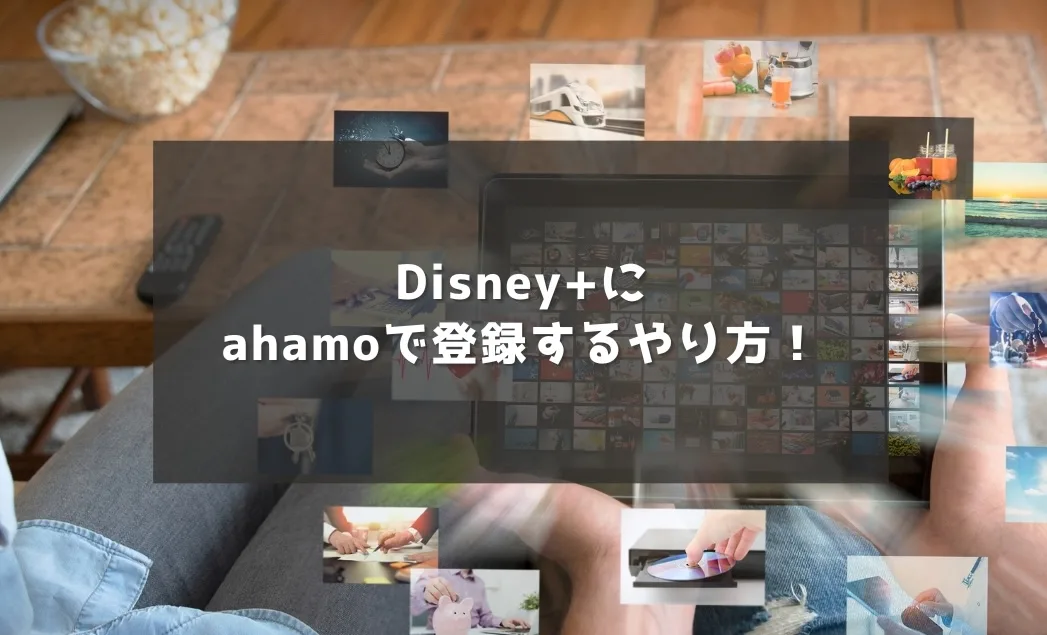ahamoユーザーなら、ドコモ経由でDisney+に申し込むと、お得に利用を始めることができます。
そこで、ahamoで「セット割はどうやって登録すればいいのか?」、「ただDisney+に登録すれば適用されるのか?」気になるところですよね。
- セット割は、専用ページでエントリーが必要。
- ahamoのセット割は割引期間は最大6ヶ月。
- セット割終了後の爆アゲ セレクションも対象。
- スタンダードなら6ヶ月無料で利用できる。
 Takeru
Takeruahamoでセット割へ登録するには、専用ページからエントリーして登録する必要があります。
ahamoだからといって、Disney+公式ページから登録してもセット割の対象にはなりません。
登録するルートを間違えると、条件を満たしていても割引を受けられないんです。
なので、必ずこちらのページから手続きを行うようにして下さいね。
ahamoとDisney+のセット割キャンペーンとは
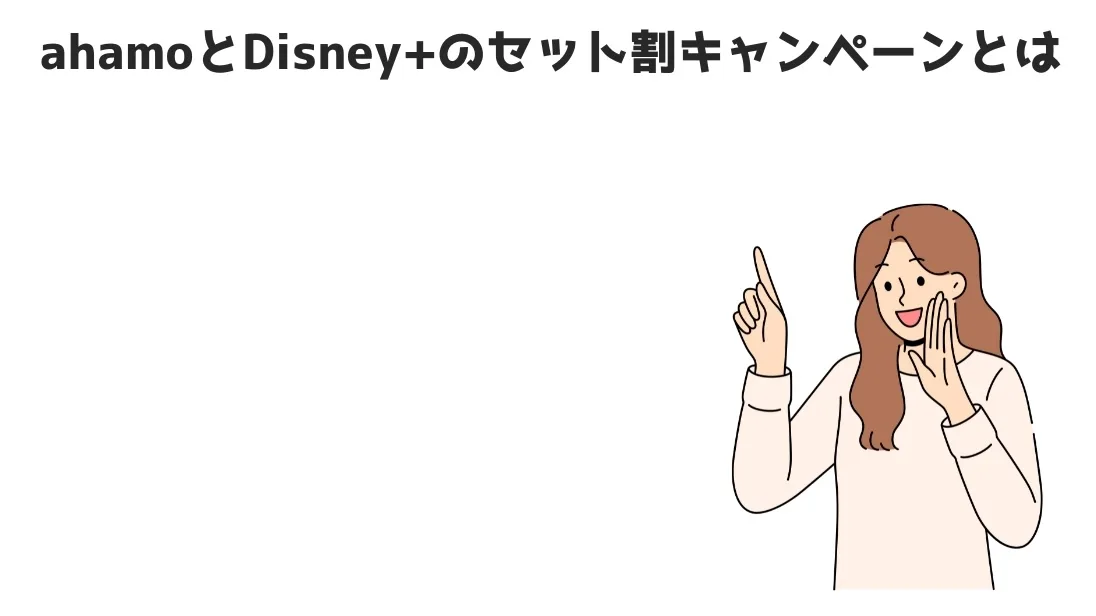
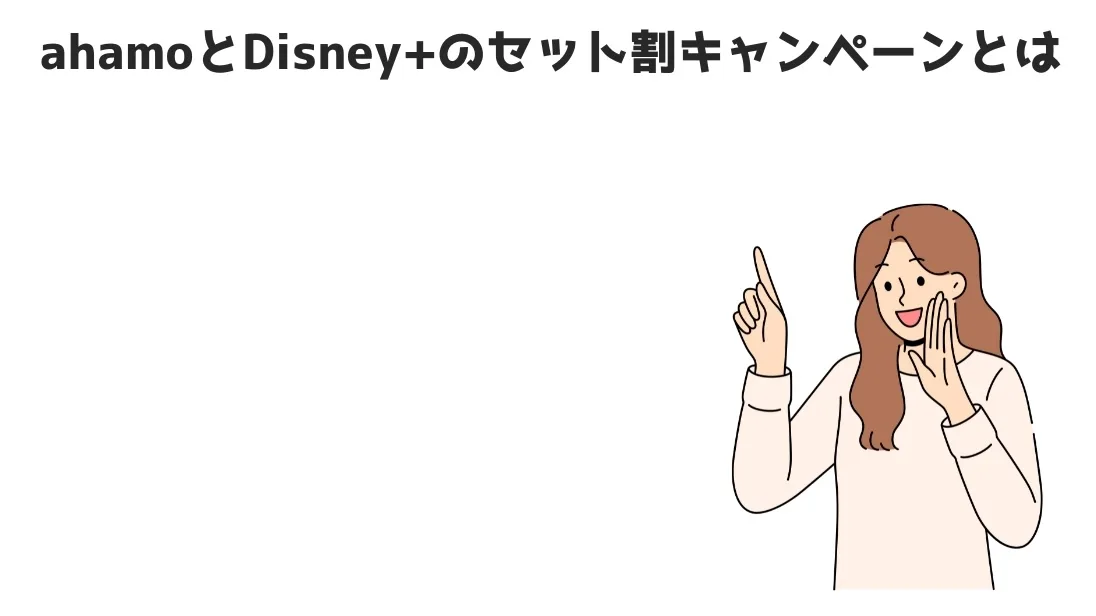
Disney+セット割キャンペーンは、ドコモが提供する料金プラン「ahamo」の契約者が、Disney+ (ディズニープラス)をお得に利用できる特典です。
月額料金が最大6ヶ月間1,140円割引
このキャンペーンの最大の魅力は、なんといっても月額料金の大幅な割引です。
ahamoユーザーがキャンペーンにエントリーし、ドコモ経由でDisney+に申し込むと、月額1,140円(税込)が最大6ヶ月間にわたって割り引かれます。



これにより、Disney+の「スタンダードプラン」が実質無料で利用可能になります。
より高画質・高音質で楽しめる「プレミアムプラン」を選択した場合でも、同様に毎月1,140円が割引されるため、差額分の負担だけで利用できます。
料金プランによる割引内容の違いを以下の表にまとめました。
| プラン名 | 月額料金 (税込) | 割引額 (税込) | 実質月額料金 (税込) |
|---|---|---|---|
| Disney+スタンダード | 1,140円 | 1,140円 | 0円 |
| Disney+プレミアム | 1,520円 | 1,140円 | 380円 |
この割引は、ドコモの携帯電話料金から割り引かれる形で適用されます。
なお、割引を受けるには、Disney+への入会後にキャンペーンサイトからのエントリーが必須となるため、忘れないように注意が必要です。
ahamoユーザー限定の特典ももらえる
料金割引に加えて、ahamoユーザー(ドコモからの申込者)だけが受け取れる限定特典も用意されています。



その代表的なものが、ドコモからDisney+に入会したユーザーだけが利用できるアプリ「ディズニーDX」です。
「ディズニーDX」では、以下のような豊富なコンテンツや特典を楽しめます。
- オリジナルコンテンツ
作品の制作秘話や未公開シーンといった、ここでしか見られない特別な映像コンテンツを視聴できます。 - デジタルコンテンツ
キャラクターのオリジナル壁紙やスタンプなどをダウンロードできます。 - 会員限定イベント
作品のファンイベントや試写会への招待など、特別な体験チャンスがあります。 - プレゼントキャンペーン
非売品のオリジナルグッズやディズニーストアで使えるギフト券などが抽選で当たるキャンペーンに随時応募できます。
これらの特典は、Disney+の視聴体験をさらに豊かで特別なものにしてくれます。
特典内容は時期によって更新されるため、定期的にアプリをチェックするのがおすすめです。
dポイントが貯まる・使える
ドコモ経由でDisney+を利用する大きなメリットとして、dポイントを貯めたり、使えたりする点があります。



まず、最大6ヶ月間の割引期間が終了した後も、「爆アゲセレクション」という特典が自動的に適用されます。
これにより、ahamoユーザーはDisney+の月額料金(税抜)に対して20%のdポイント(期間・用途限定)が毎月還元されます。
つまり、キャンペーン終了後も継続してお得に利用できる仕組みです。
さらに、毎月の携帯電話料金の支払いや普段の買い物で貯まったdポイントを、Disney+の月額料金の支払いに充当することも可能です。
これにより、ポイントを有効活用して月々の負担をさらに軽減させることができます。
【図解】ahamoでDisney+に登録するやり方を解説


ドコモのギガライトプランをご利用の方が、Disney+のセット割を適用する方法を解説していきます。
Disney+セット割に申し込む流れ
まずは、Disney+セット割の申し込む流れを簡単に説明しておきましょう。
dアカウントでログインしてDisney+に入会する
まず最初に、ドコモ経由でDisney+への入会手続きを進めます。



必ずドコモの公式サイトや専用ページから手続きを行い、dアカウントでログインして申し込む必要があります。
他のルートから入会してしまうと、セット割の対象外となるため、注意しましょう。
Disney+には、利用できる機能に応じて2つの料金プランが用意されています。
| Disney+の基本情報 | ||
|---|---|---|
| 料金プラン | スタンダード 月額1,140円(税込) または 年額11,400円(税込) | プレミアム 月額1,520円(税込) または 年額15,200円(税込) |
| 最高画質 | 1080P Full HD | 4K UHD&HDR |
| 最高音質 | 5.1サラウンド | ドルビーアトモス |
| 見放題作品数 | 約16,000本以上 | |
| レンタル作品数 | 約100本以上 | |
| 同時視聴可能台数 | 2台 | 4台 |
| ダウンロード機能 | あり | |
| オフライン視聴期限 | ダウンロードから30日間 視聴開始から48時間 | |
| 公式ページ | Disney+公式 | |
ご自身の視聴スタイルに合わせて選択してください。
また、プレミアムプランだと、割引の差額として380円必要となることを理解しておきましょう。
セット割キャンペーンサイトからエントリーする
次に、割引を適用させるために、ドコモ公式サイトのキャンペーンサイトから手続きを行います。
このエントリーは、セット割キャンペーンを受けるための最初の重要なステップです。



エントリーとDisney+の申し込みを同時に行なった場合は、エントリーの必要はありません。
エントリーは1つのdアカウントにつき1回限りとなっており、一度手続きをするとキャンセルや開始月の変更はできないためご注意ください。
まだDisney+や対象料金プランを契約していない状態でも、先にエントリーを済ませておくことも可能です。
では、実際の画面を見ながら、解説していきましょう。
Disney+にドコモから登録する方法
Disney+に入会するには、以下の手順で登録していきます。
ドコモのDisney+公式ページを開く
まず、こちらからドコモのDisney+公式キャンペーンページを開きます。
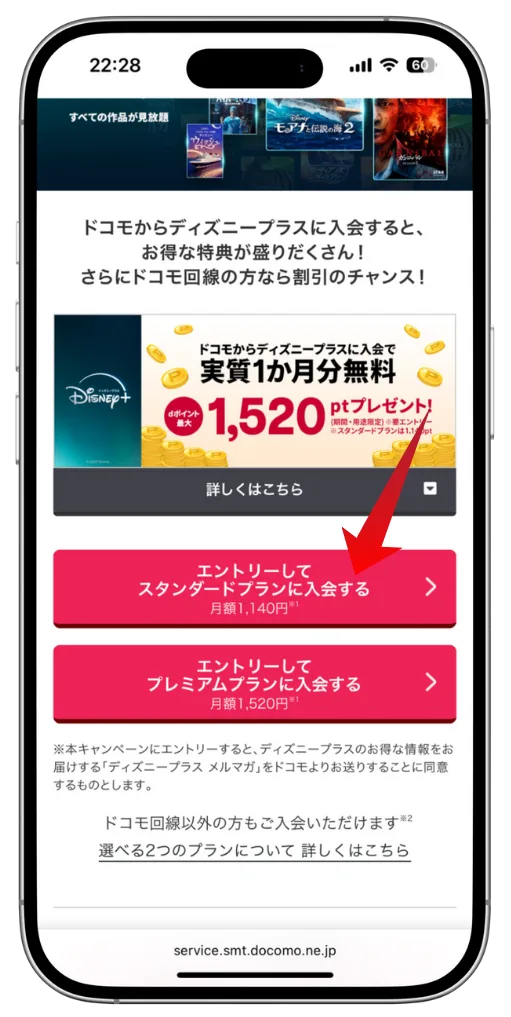
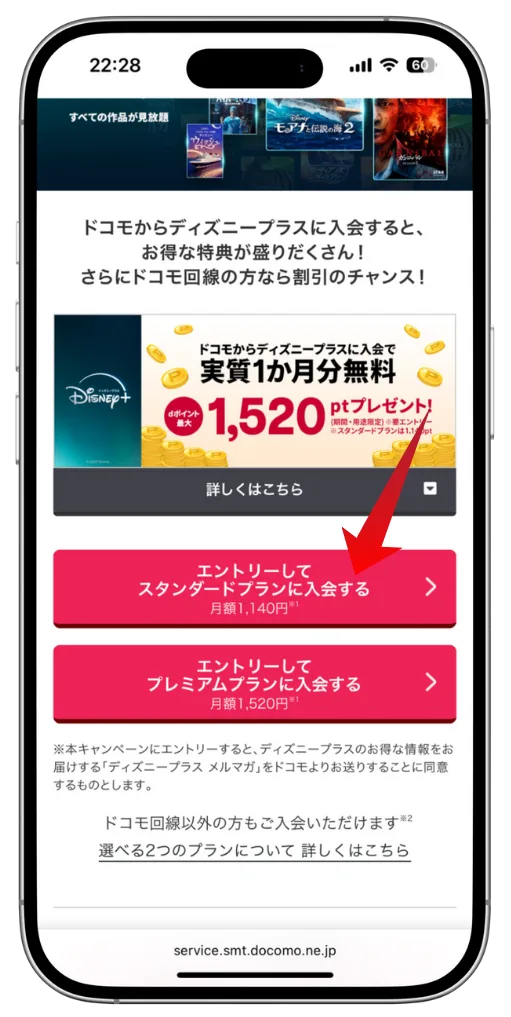
利用するプランを「スタンダード」または「プレミアム」から選んでタップします。
ドコモのdアカウントでログインする
ドコモユーザーの方は、契約時にdアカウントを作成していることがほとんどです。
お持ちのdアカウントで、ドコモのDisney+にログインします。
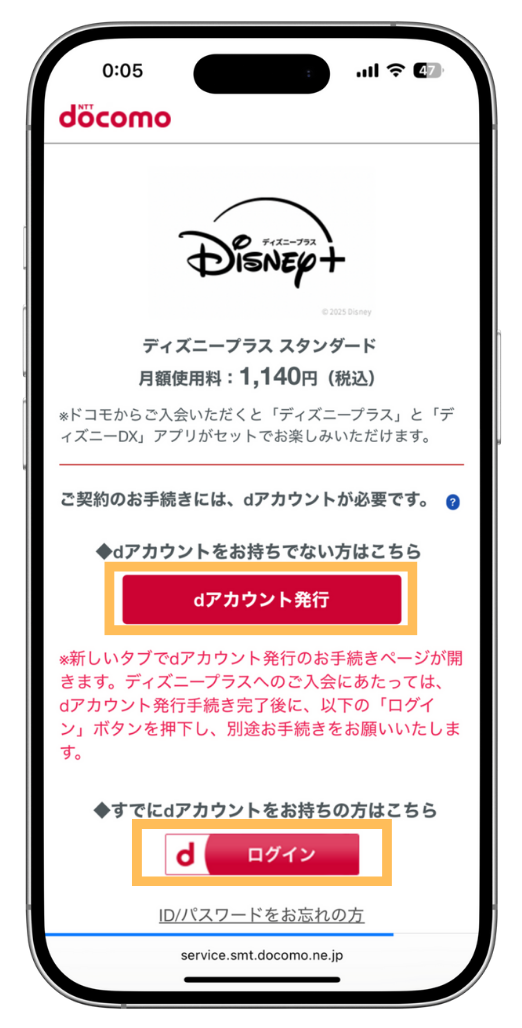
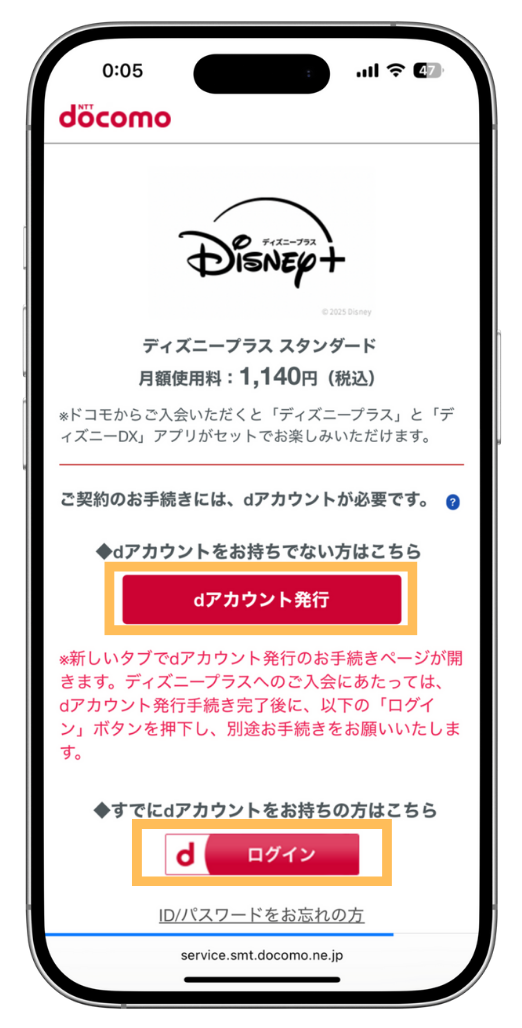
まだdアカウントを持っていなければ、「dアカウント発行」をタップして作成しましょう。
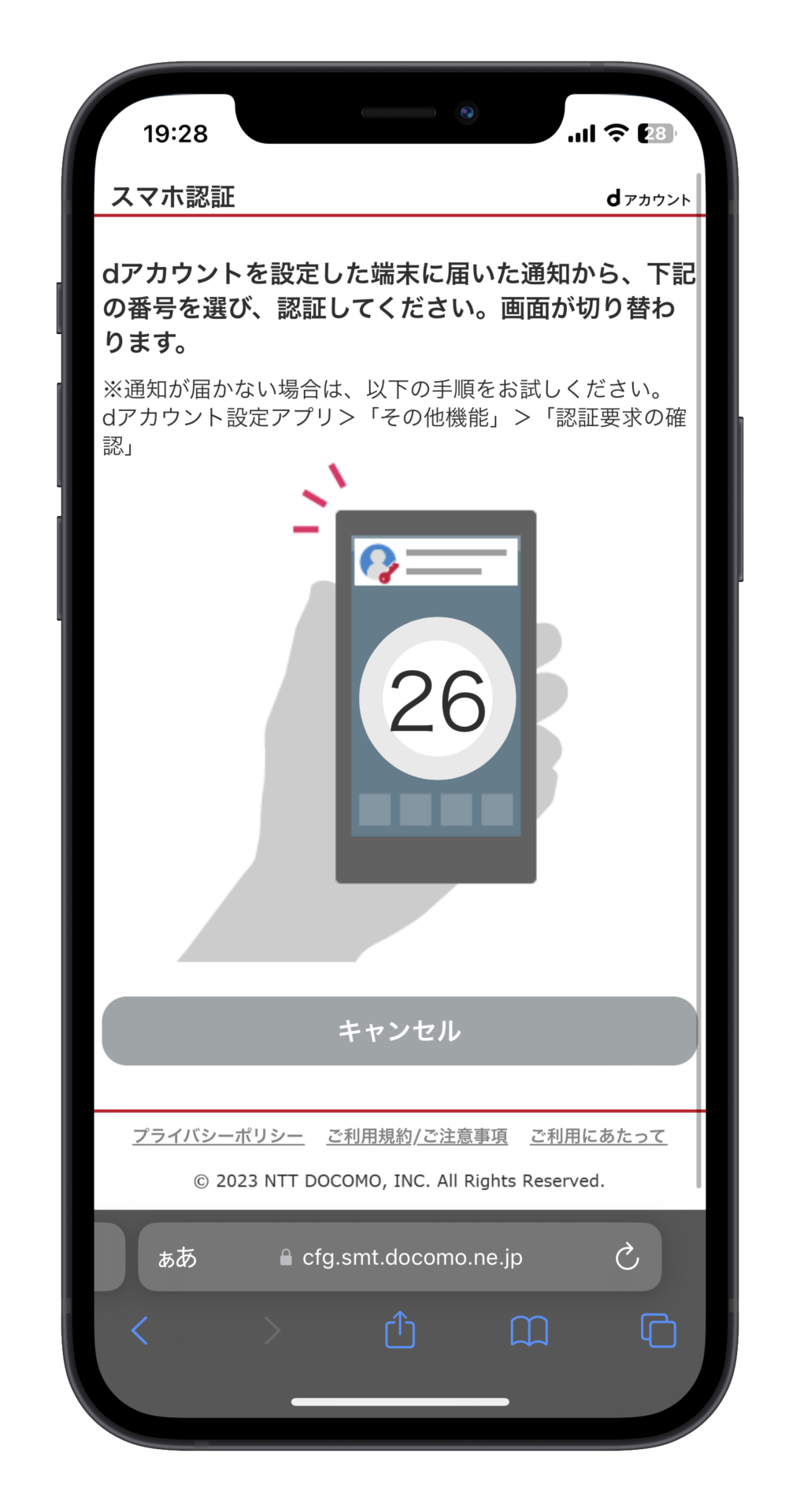
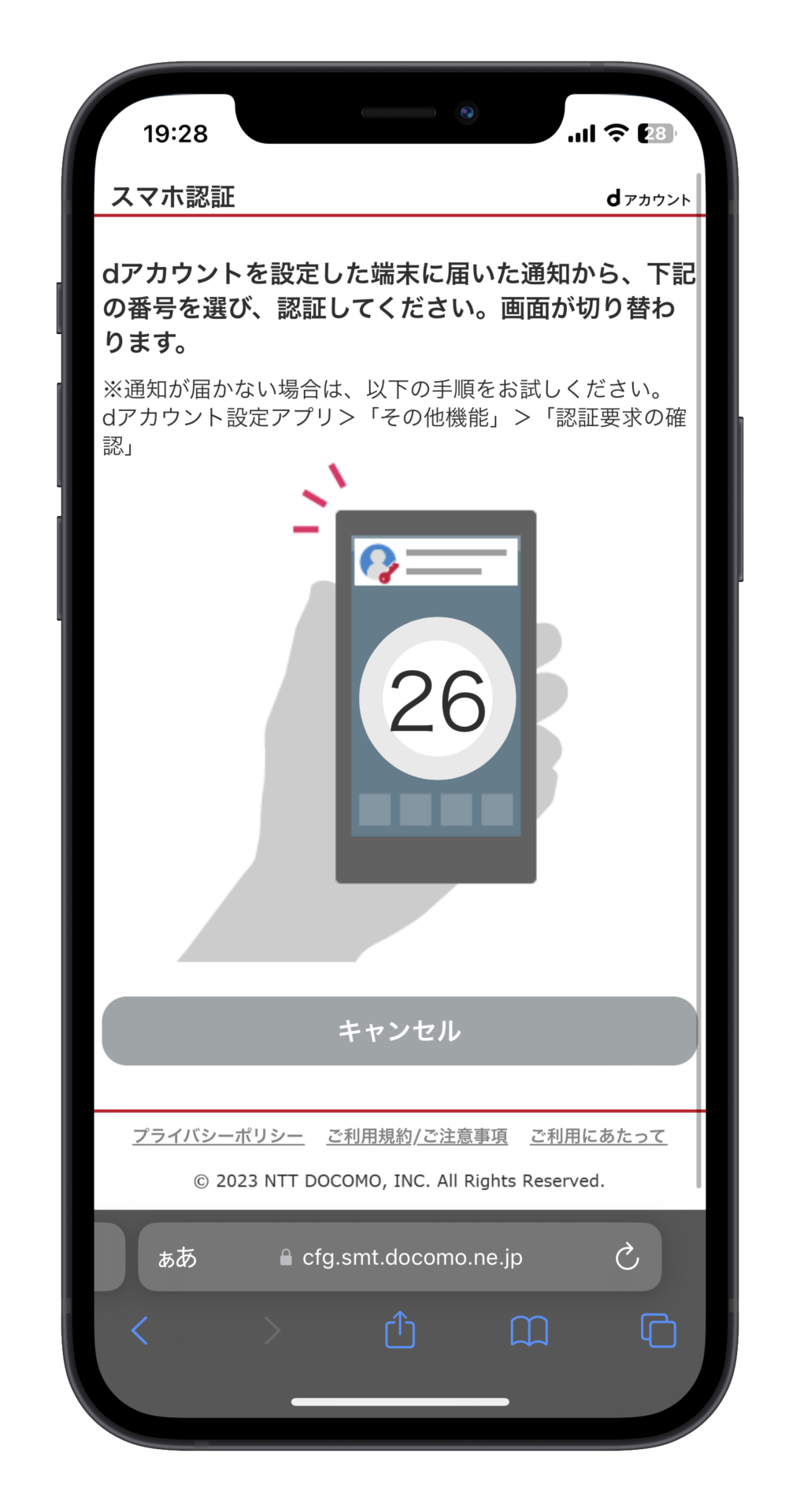
dアカウントで設定したスマホ認証を行い、本人確認をしてログインします。
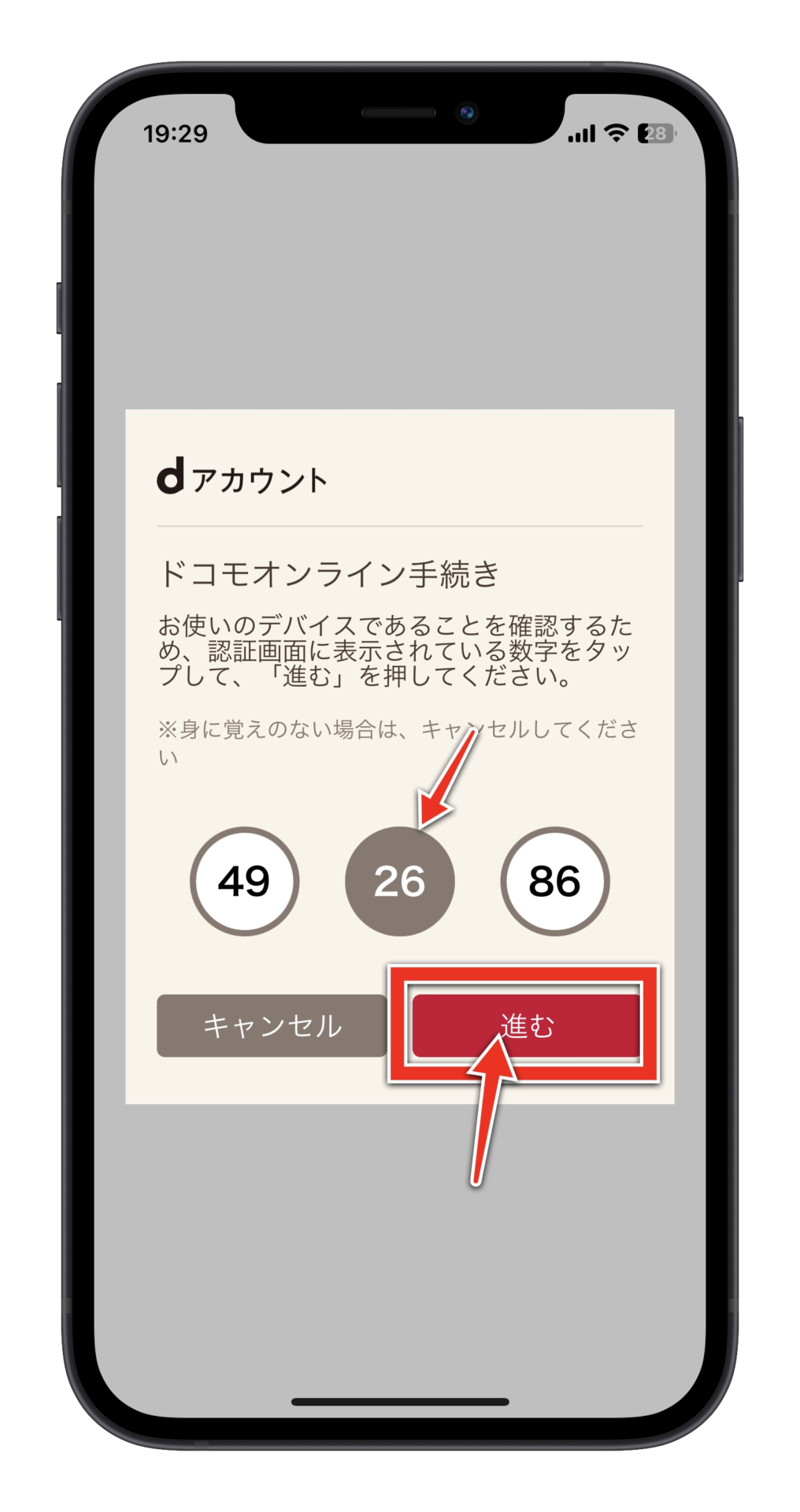
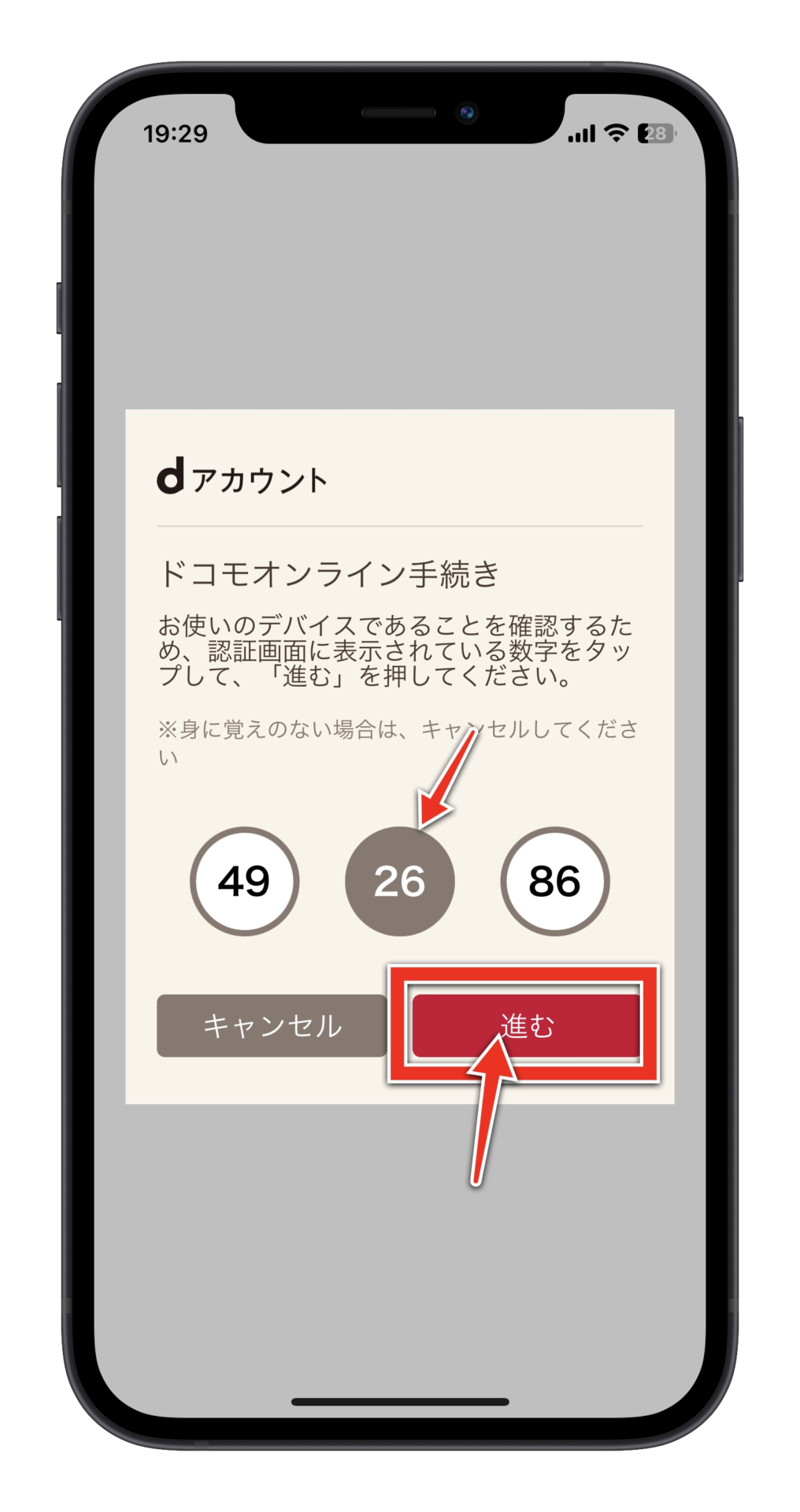
先ほど表示された「画面の数字」と同じ数字を選択し、「進む」ボタンをタップします。
利用規約と注意事項を同意して申込内容を確認する
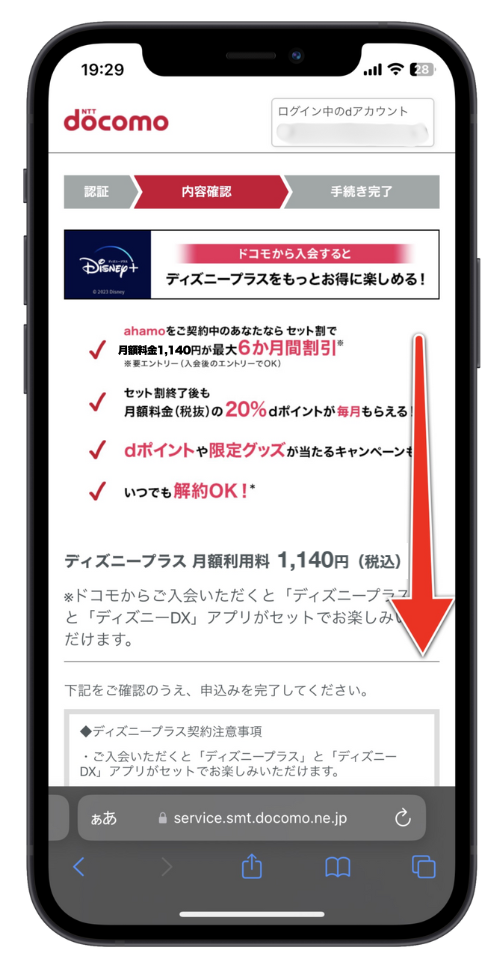
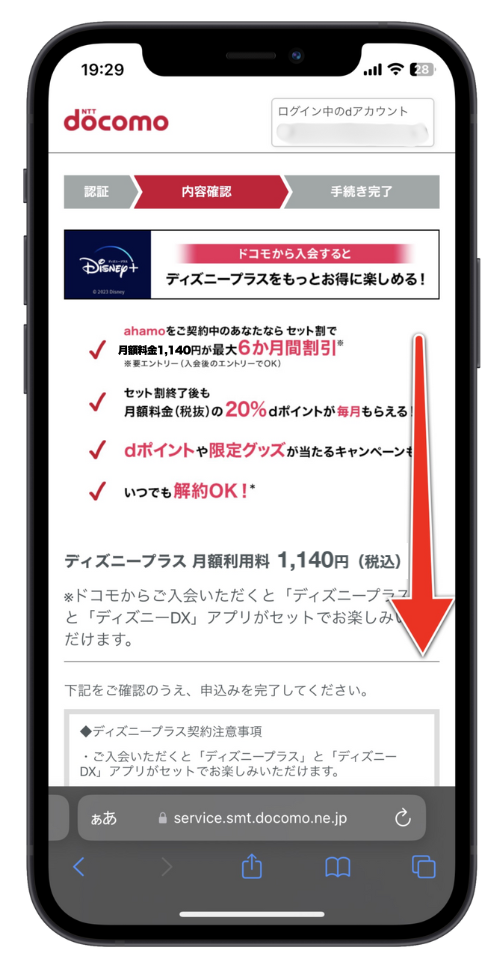
Disney+の契約内容が表示されるので、間違いがないか確認します。
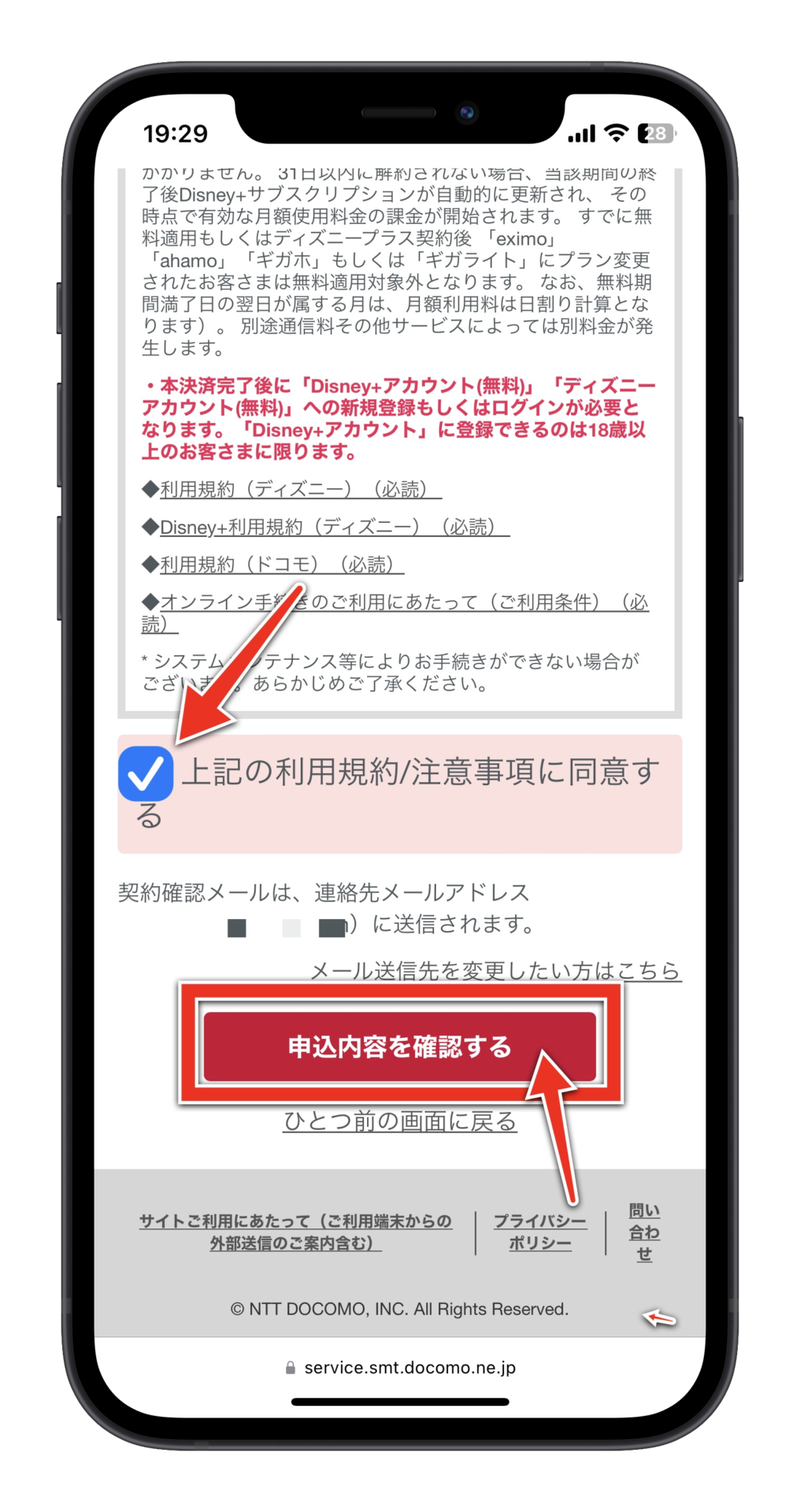
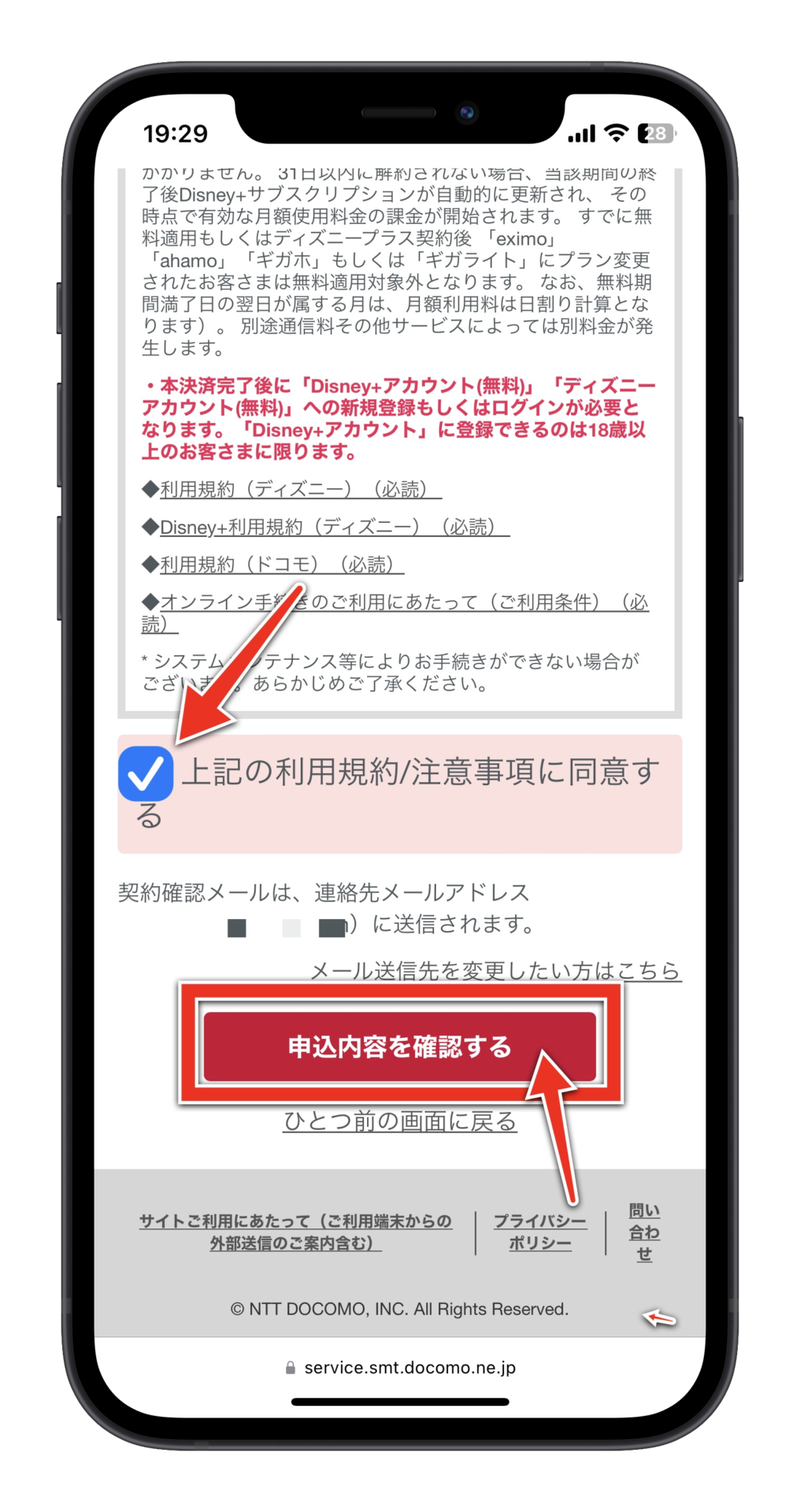
また、Disney+の利用規約と注意事項を確認・同意して、「申込内容を確認する」をクリックします。
dアカウントでのDisney+契約完了
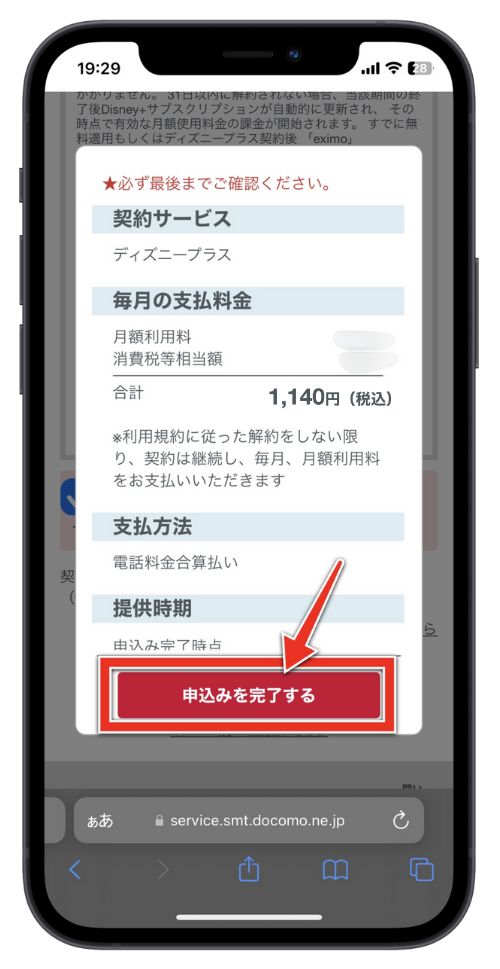
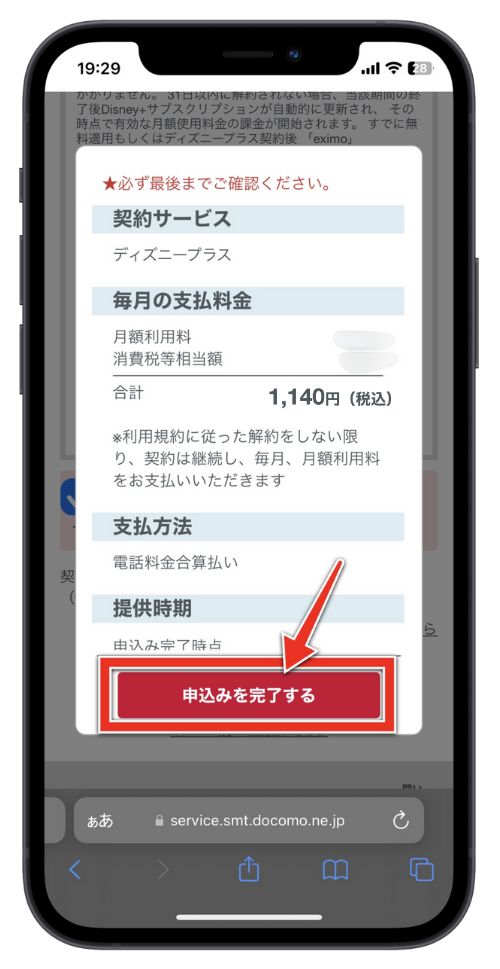
「申し込みを完了する」をクリックして、dアカウントでのDisney+の契約が完了です。
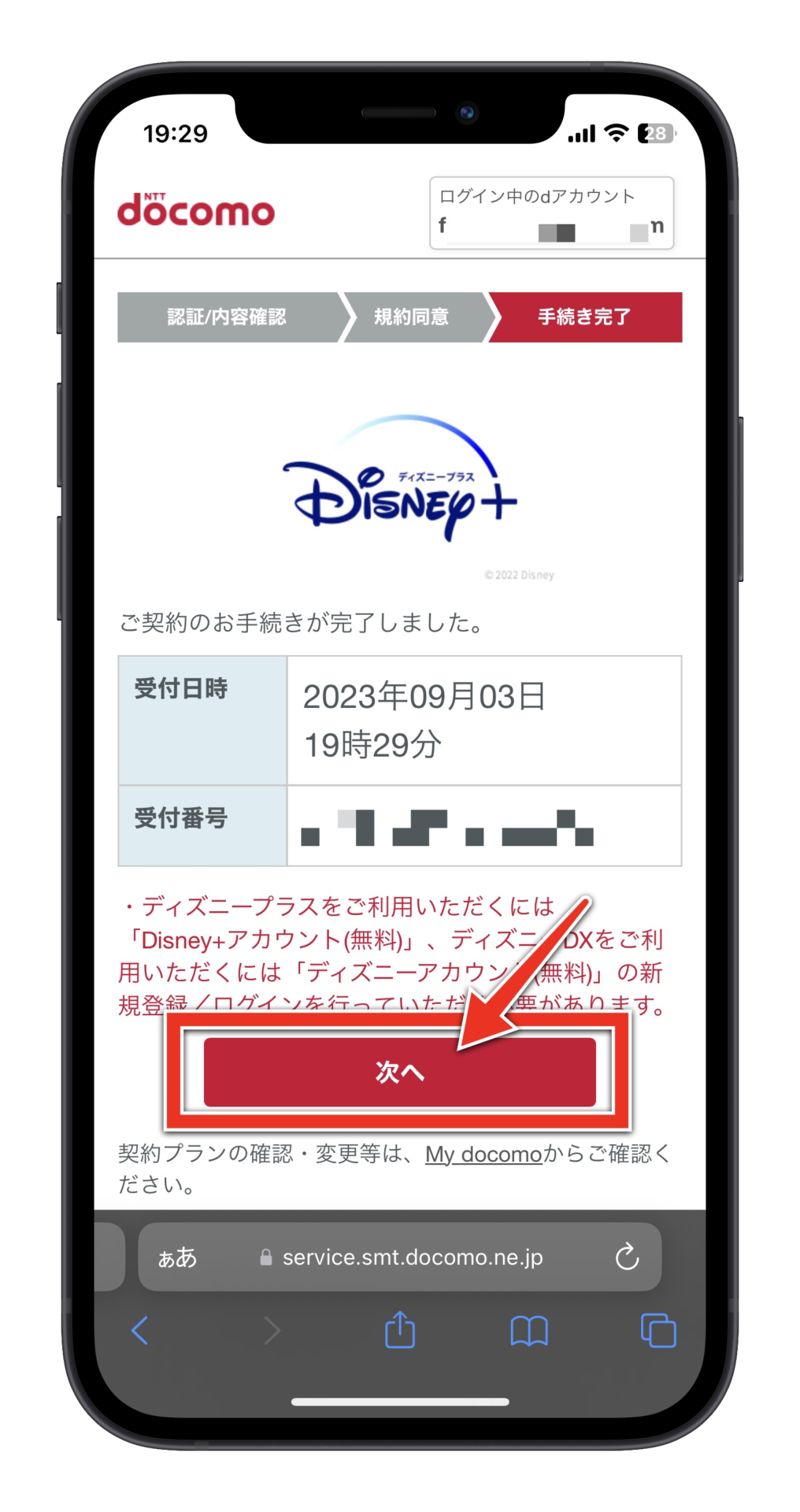
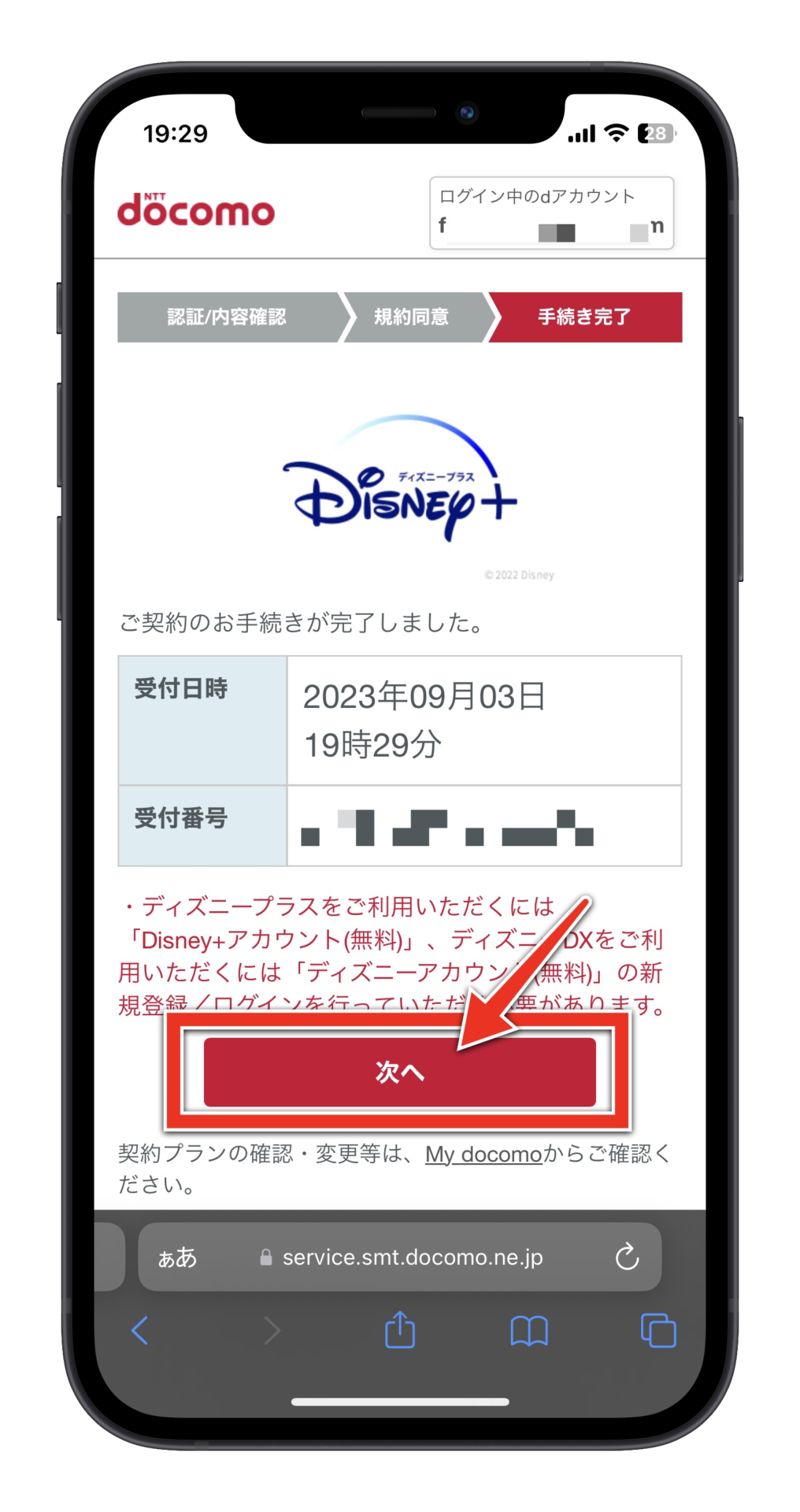
ここでは、支払い方法がドコモの電話料金合算払いになっています。
手続き完了画面が表示されたら「次へ」をタップしましょう。
Disney+のアカウントを作成する
続いて、Disney+(ディズニープラス)のアカウントを作ります。
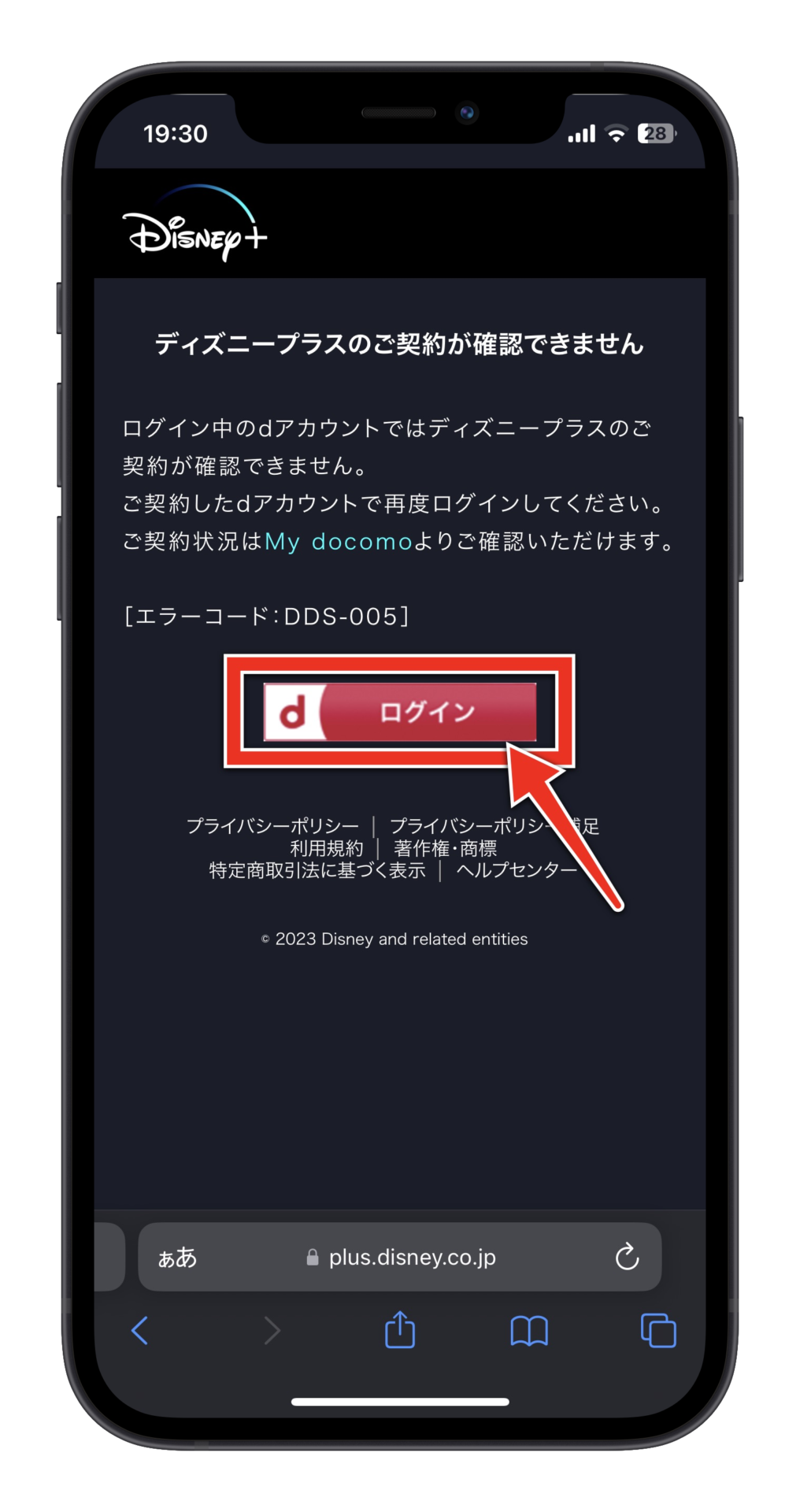
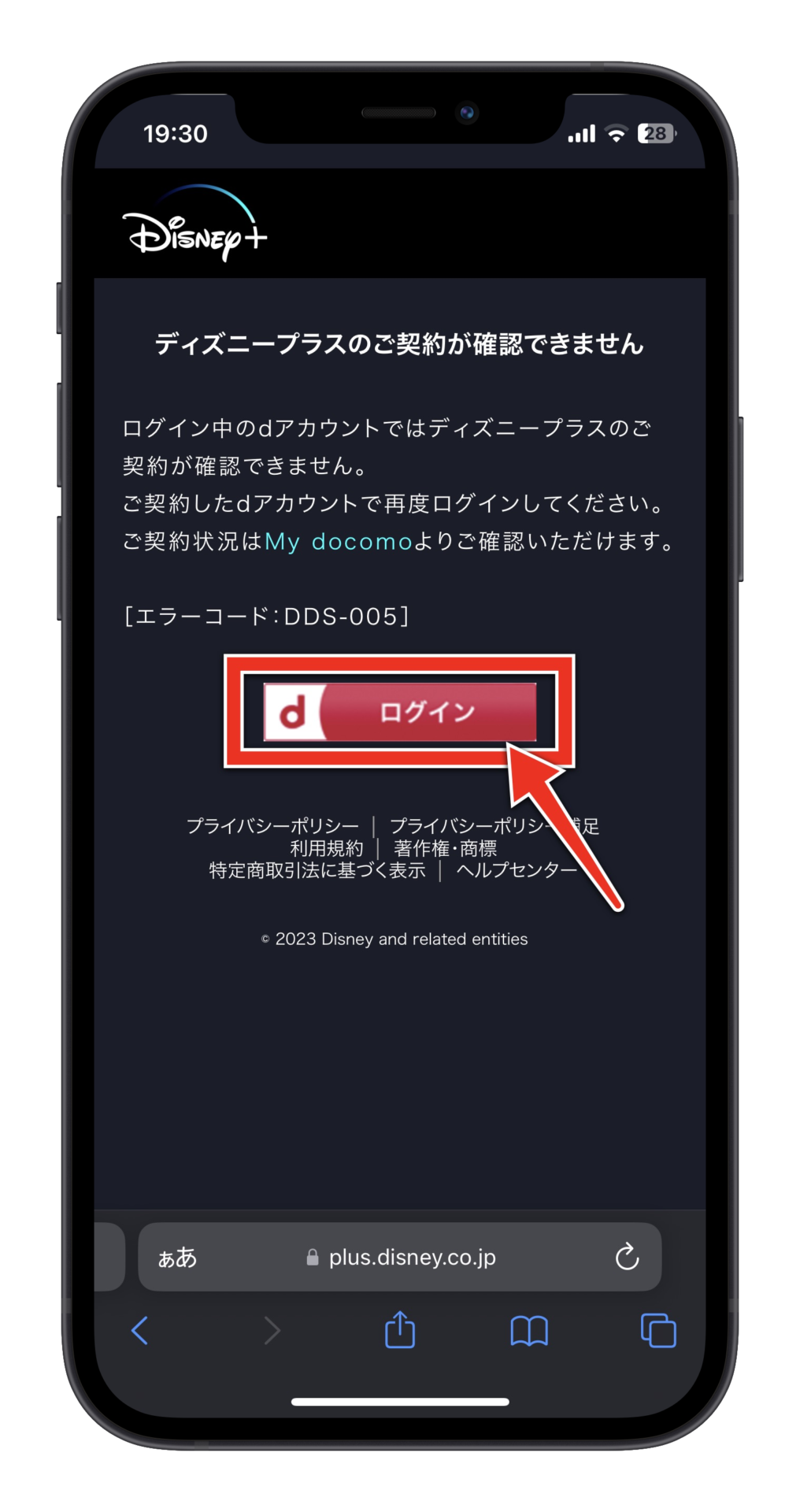
ドコモのdアカウントを使って、Disney+にログインします。
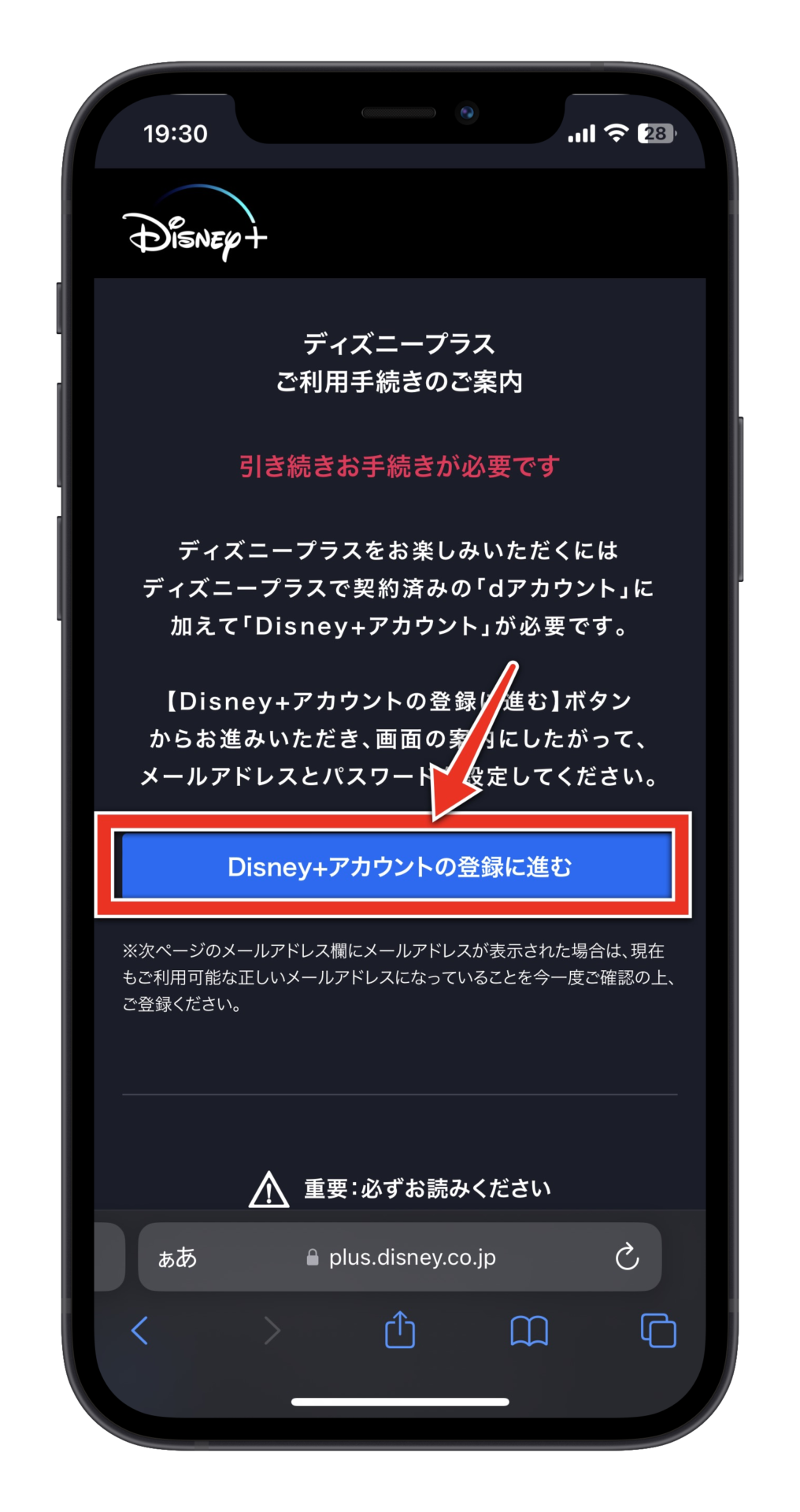
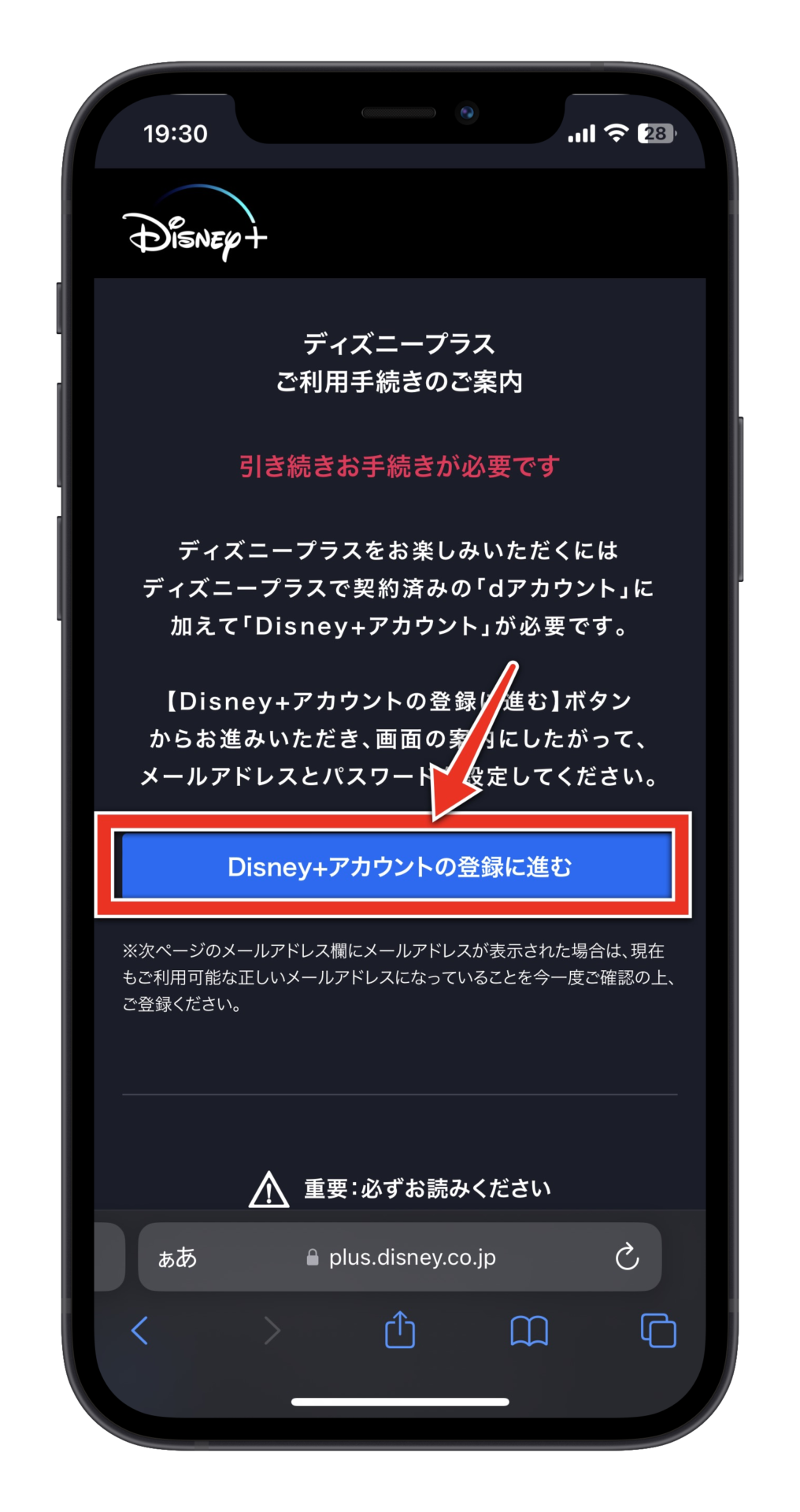
「Disney+アカウントの登録に進む」ボタンをタップします。
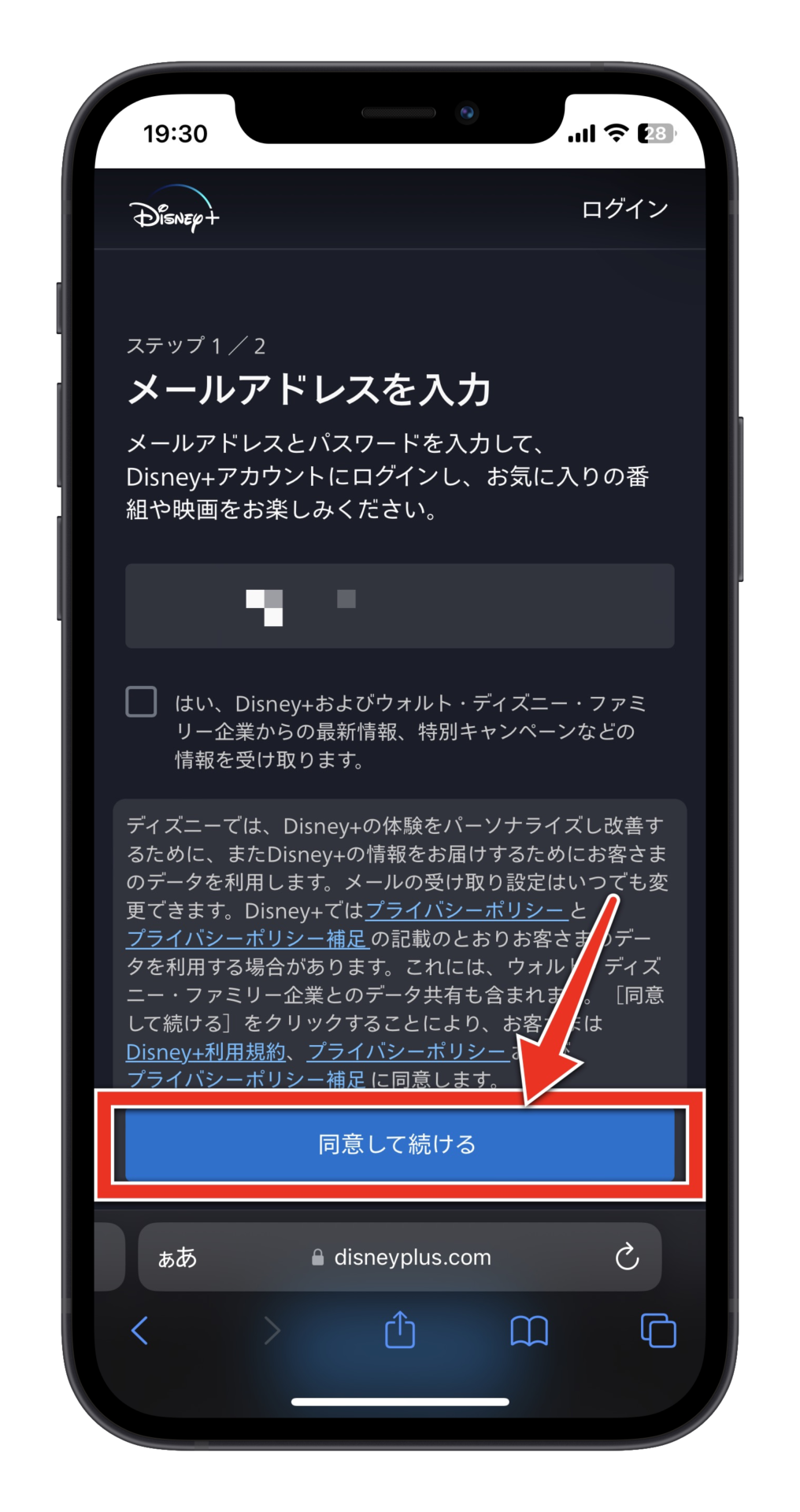
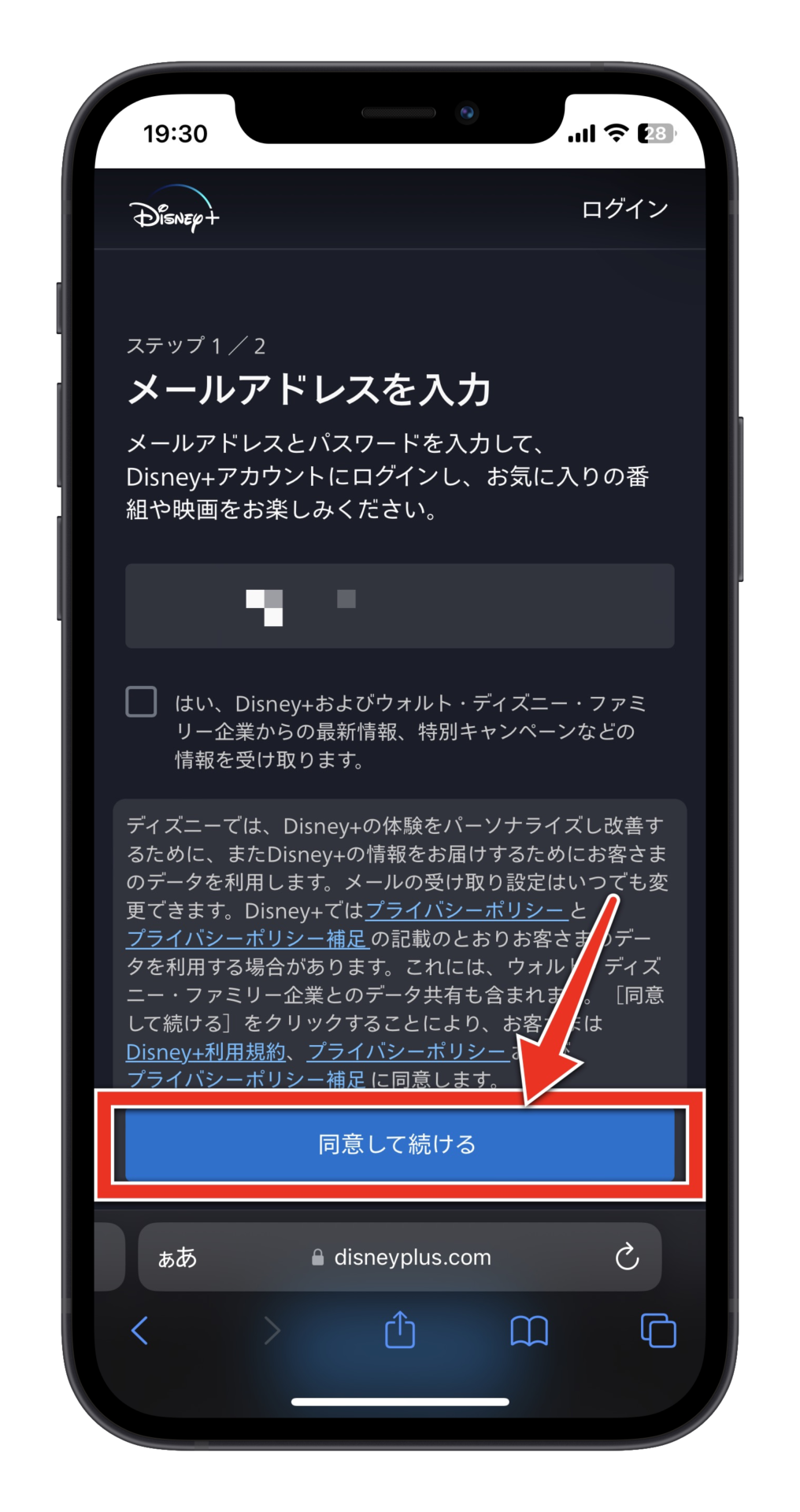
メールアドレスを入力して「同意して続ける」をクリックします。
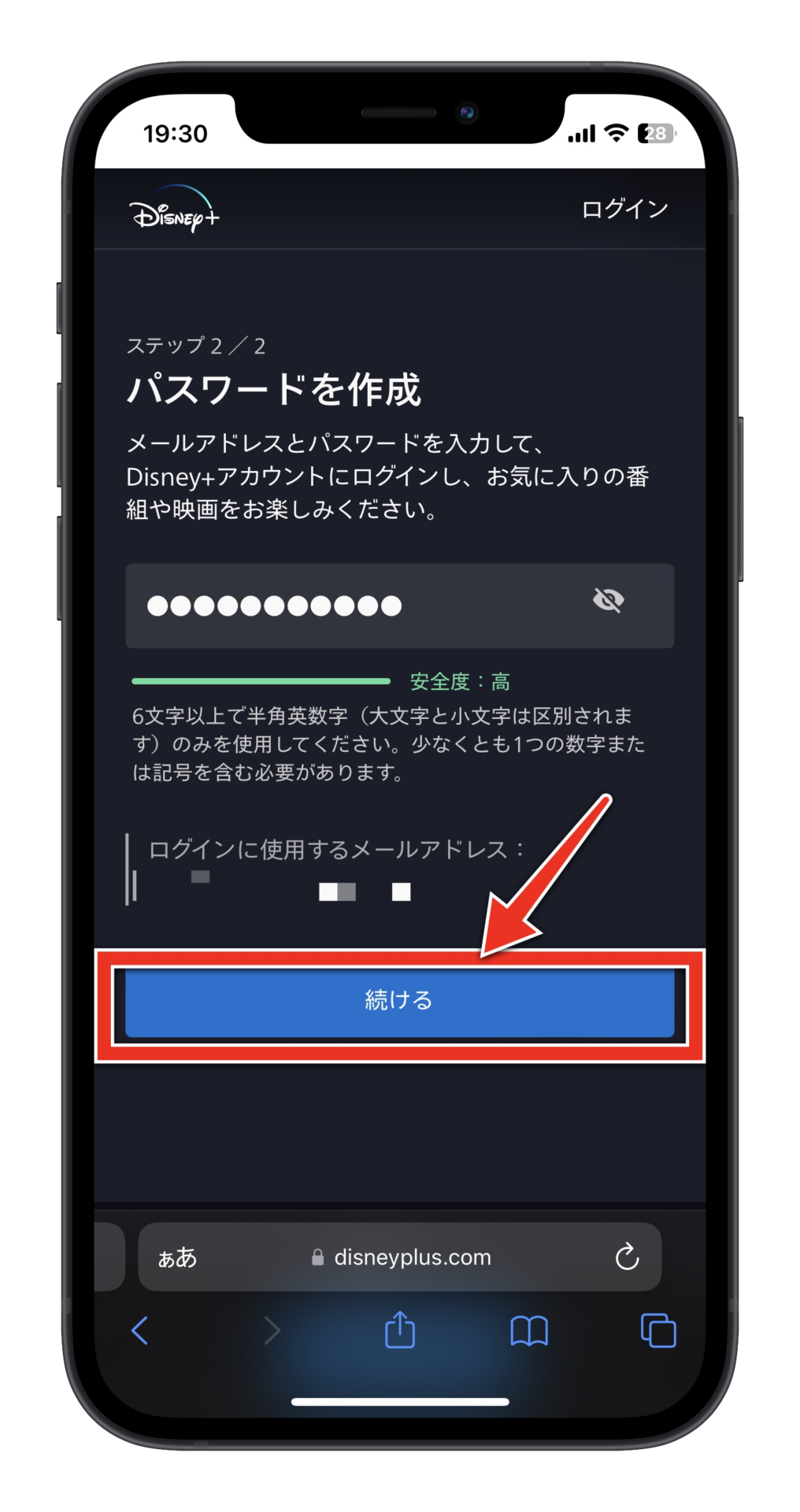
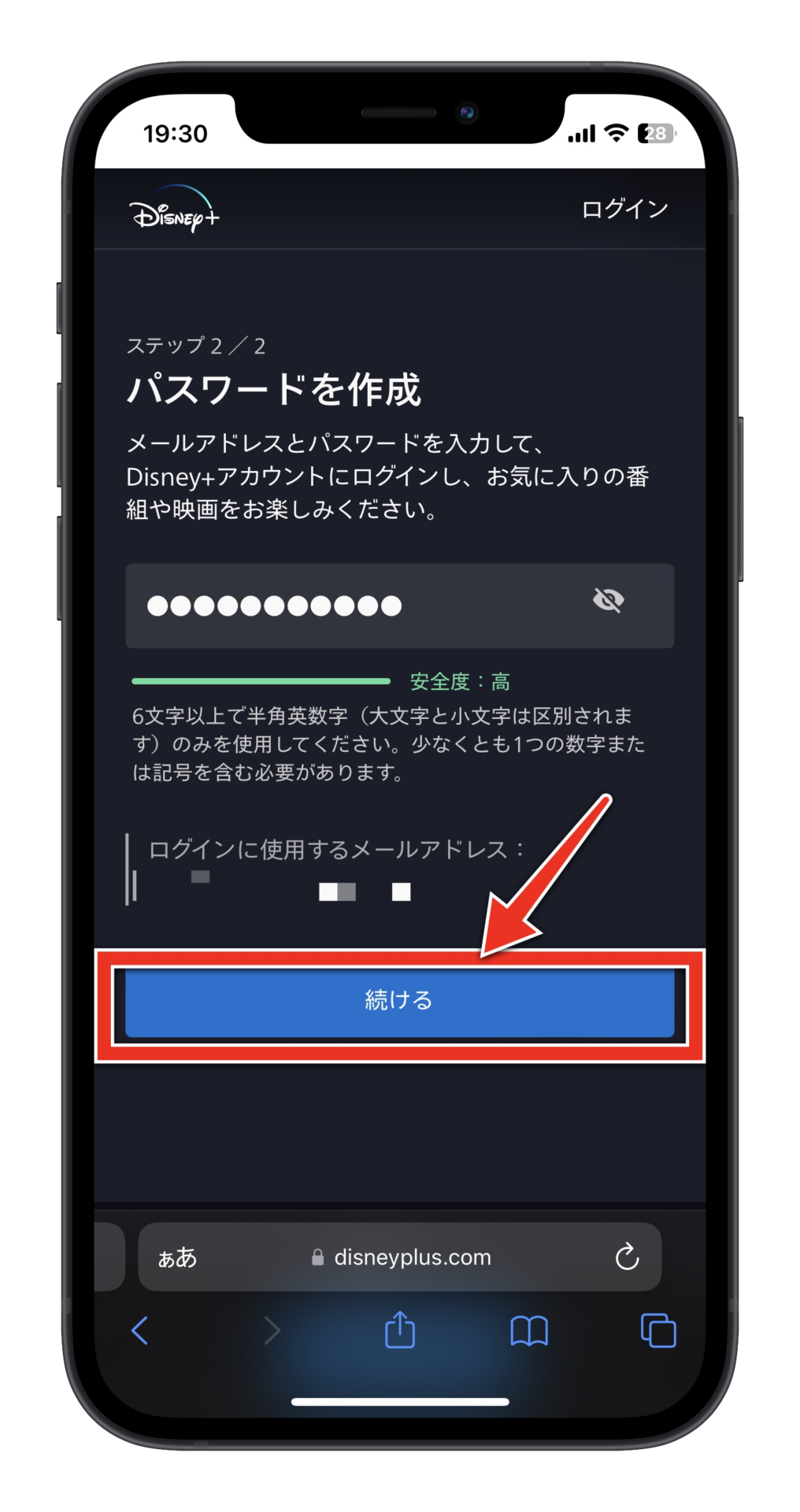



6文字以上半角英数字を使ってパスワードを設定し、「続ける」をクリックします。
セキュリティ面のことを考えて、なるべく複雑で予想されないものを設定しましょう。
Disney+アプリをダウンロードしてログインする
Disney+アプリをダウンロードします。
ダウンロード後、Disney+アプリをインストールできたら、起動させます。
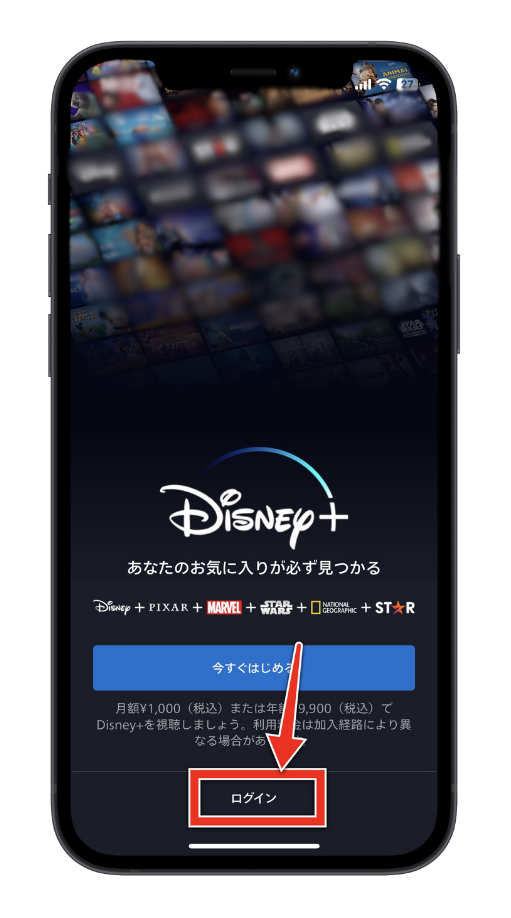
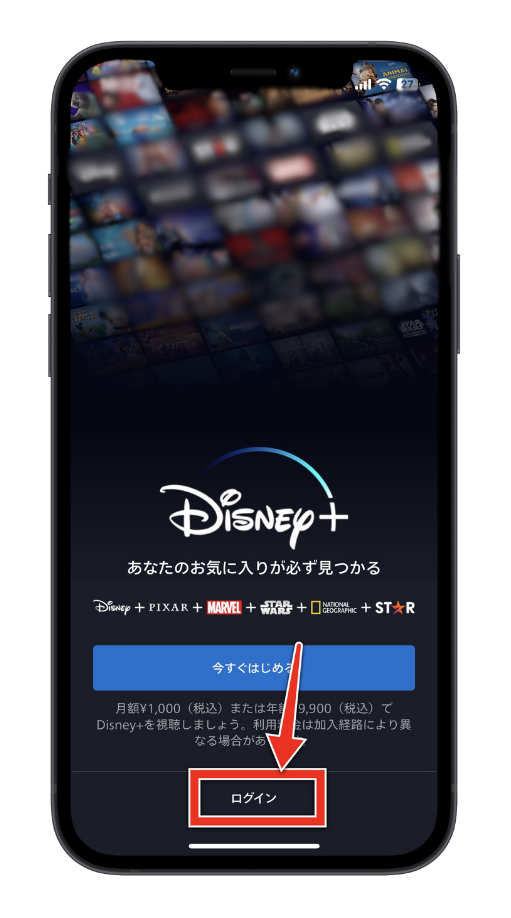
Disney+アプリが起動したら、画面下にある「ログイン」をタップします。
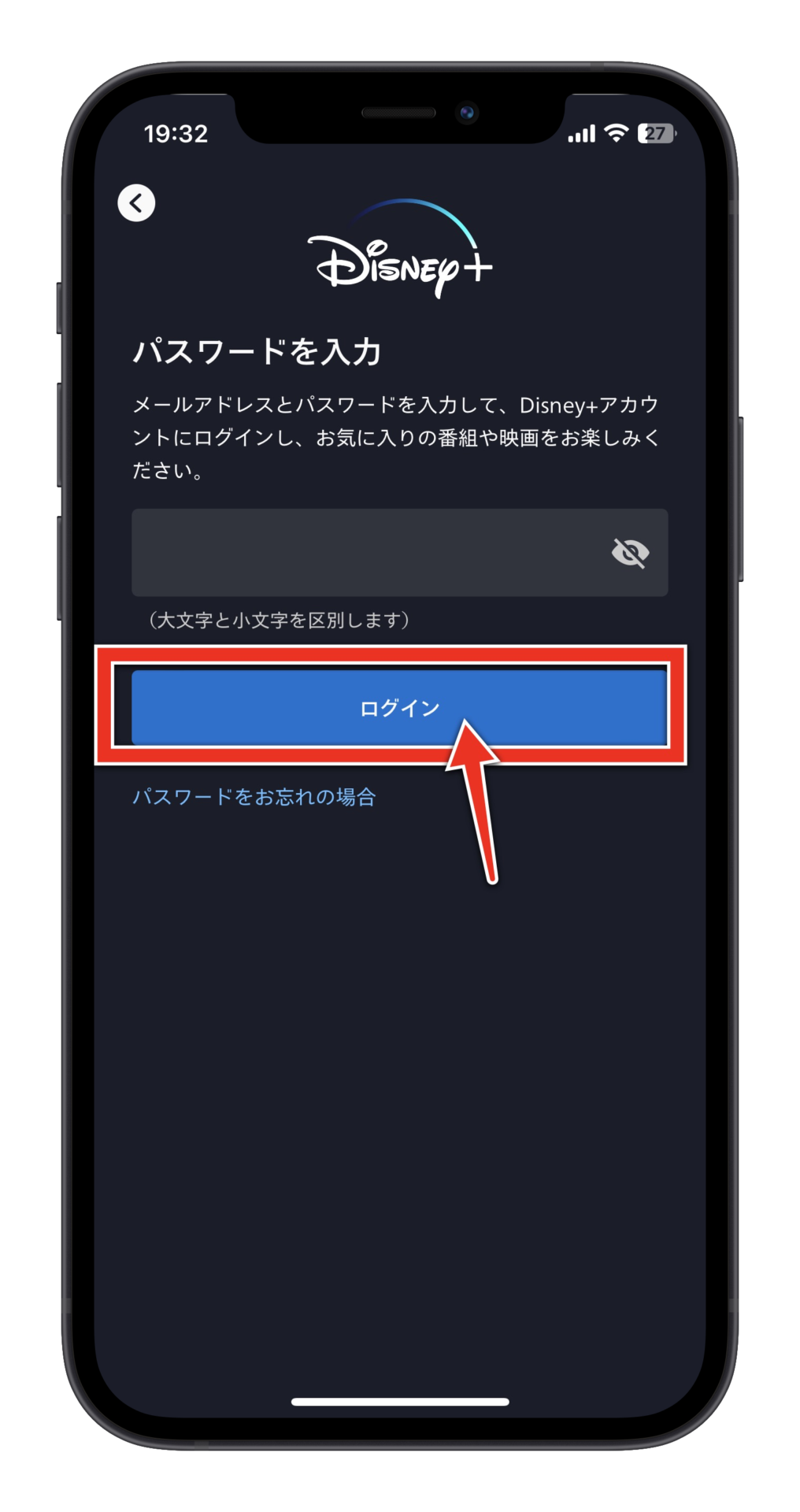
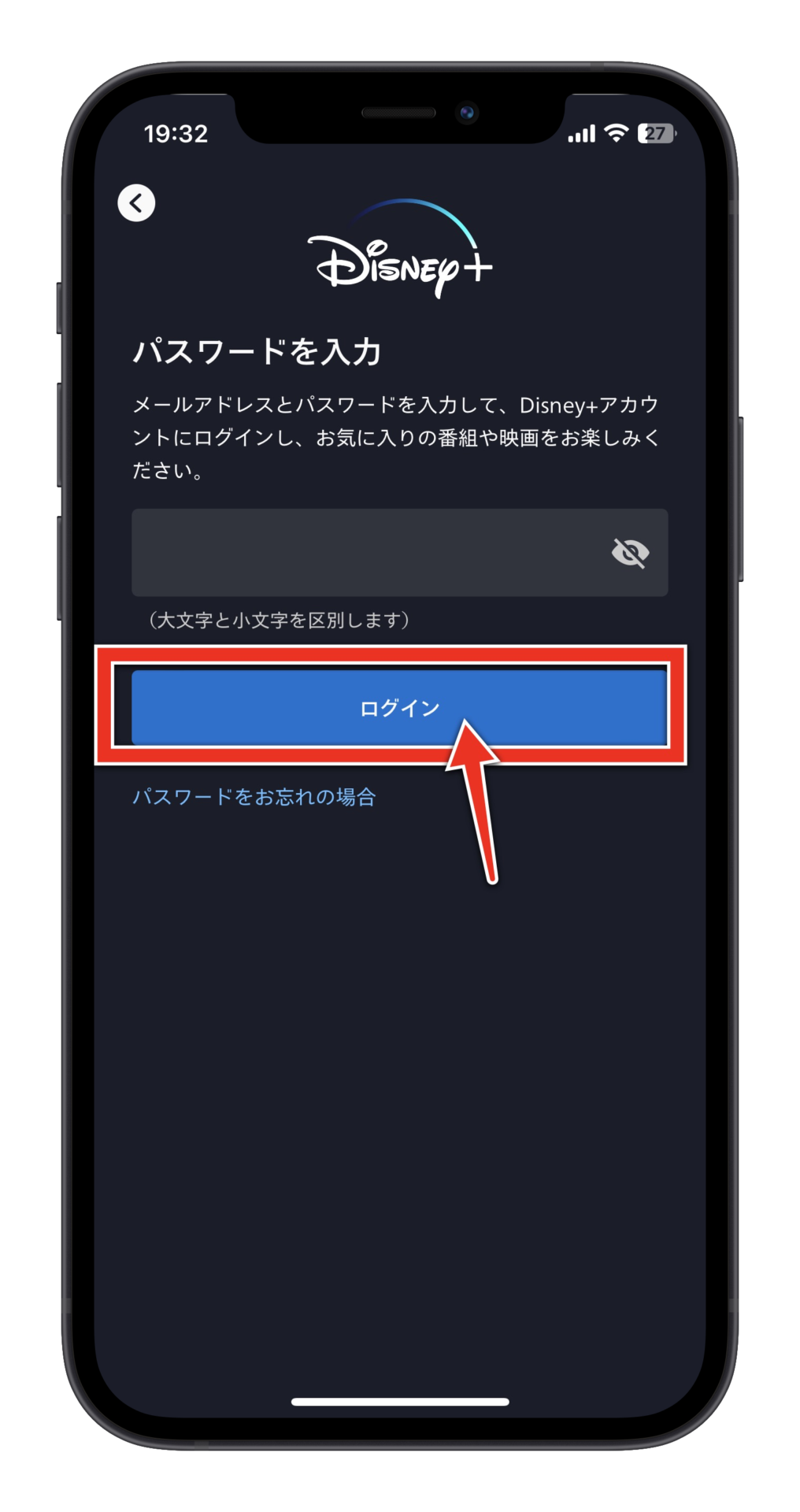
メールアドレスとパスワードを入力して「ログイン」ボタンをタップします。
プロフィールを選択して手続き完了
プロフィールを選択する画面が表示されます。
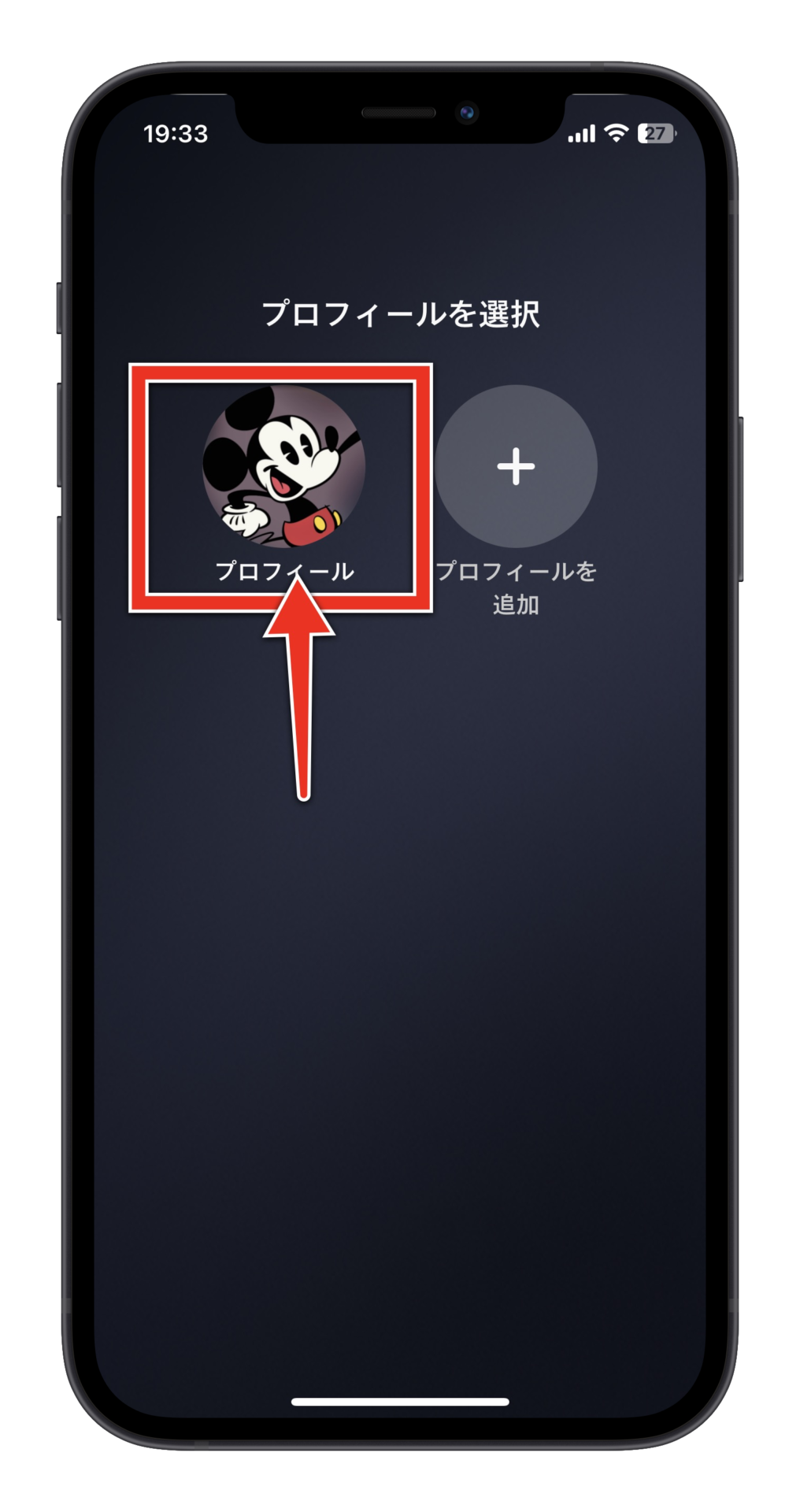
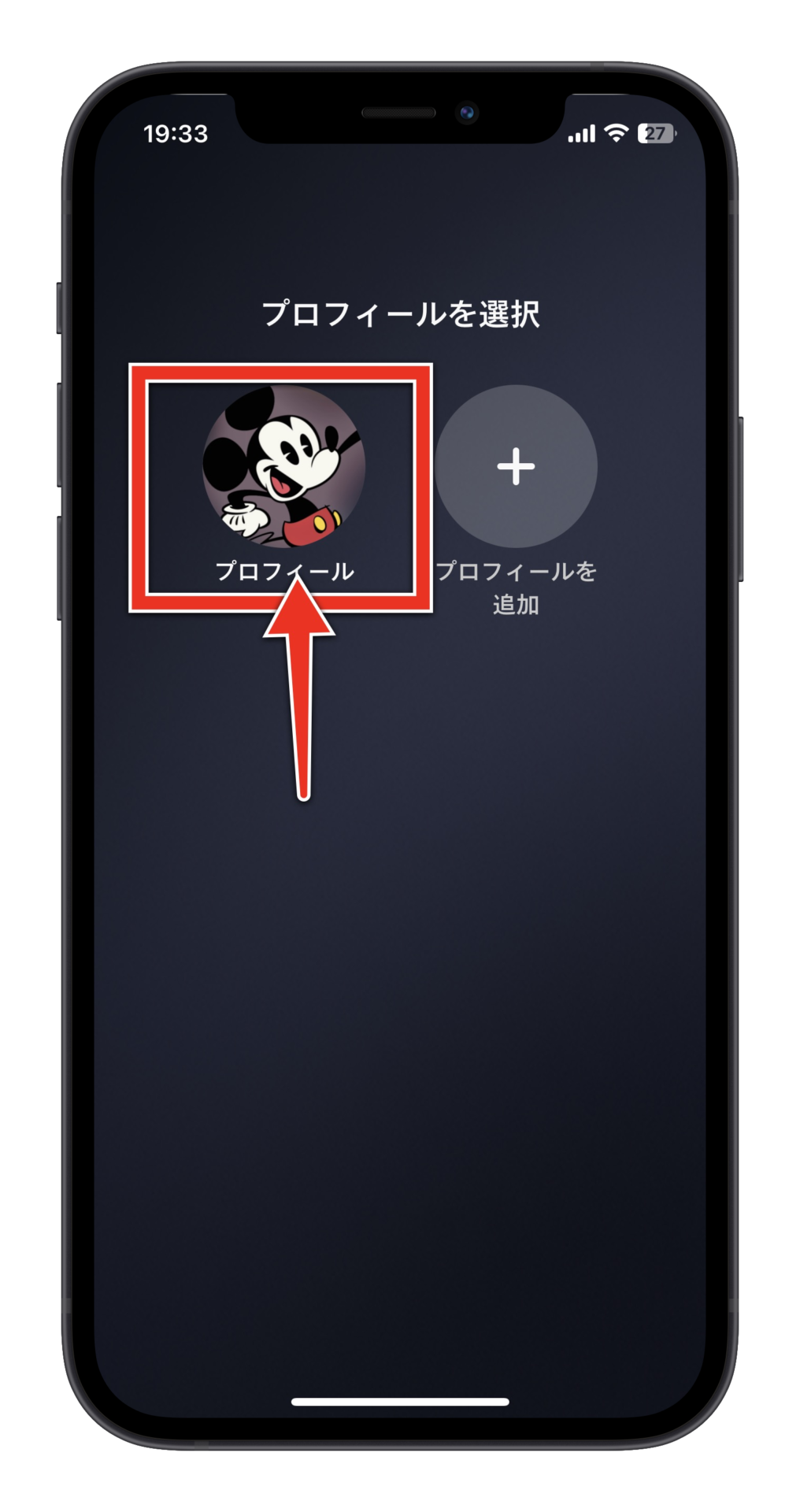
ミッキーのアイコンをタップすれば、次の画面へと移動します。
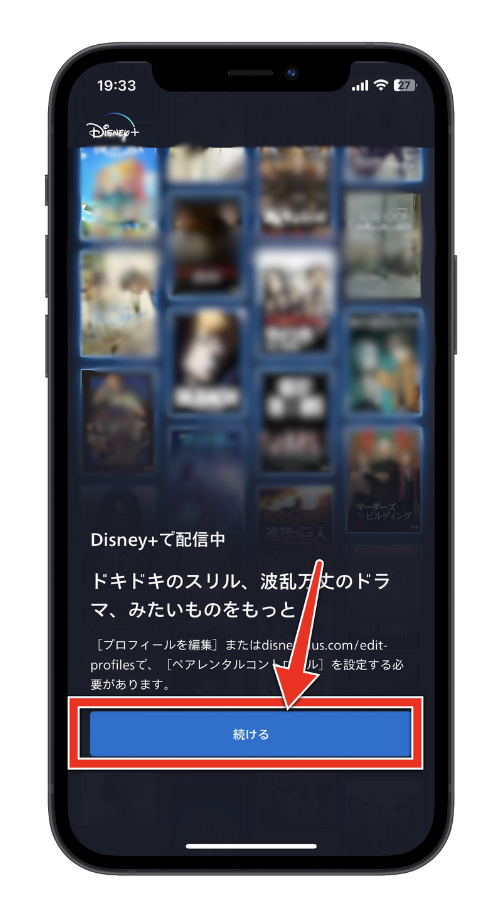
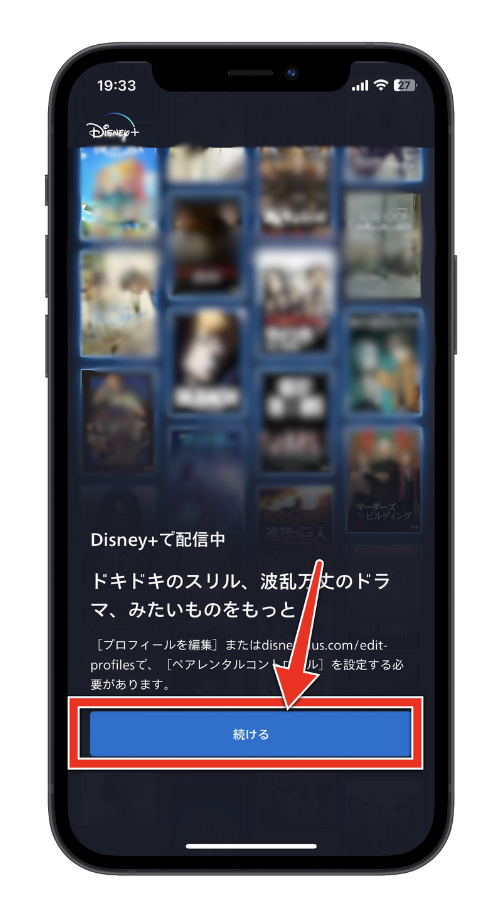
「続ける」をタップすると、Disney+で視聴できるようになります。
すでにDisney+会員の場合のahamoセット割への切り替え方法


すでにDisney+のサービスをご利用中の方でも、ahamoユーザーならセット割に切り替えることが可能です。
現在の契約状況を確認する
まずは、ご自身がどの方法でDisney+に登録しているかを確認することが非常に重要です。
主な契約元と、それぞれの確認方法は以下の通りです。
- Disney+公式サイト
公式サイトにログイン後、アカウント情報ページで現在の支払い方法(クレジットカードなど)や契約状況を確認できます。 - Apple App Store または Google Play ストア
iPhoneやAndroidスマートフォンの設定画面から、「サブスクリプション」または「定期購入」の項目を確認します。ここにDisney+が表示されていれば、アプリストア経由での契約です。 - ドコモ(ahamo以外)
すでにドコモの別プランでDisney+を契約している場合は、My docomoから契約内容を確認できます。 - その他(J:COM、Huluなど)
提携しているケーブルテレビや他の配信サービスのパッケージプランで契約している場合は、各サービスの会員ページや契約書類で確認が必要です。
ご自身の契約元を把握することで、二重課金を防ぐための解約を正しく行うことができます。
二重課金を防ぐための注意点
ahamoのセット割へ切り替える際に最も注意したいのが、以前の支払い方法と新しいahamo経由の支払いが重複してしまう「二重課金」です。



これを防ぐためには、現在の契約元を解約してから行うのが安心です。
特に、アプリストア経由で契約している場合は、自動で解約されないため注意が必要です。
ahamoからの申し込み後、忘れずにご自身で解約手続きを行い、無駄な支払いが発生しないようにしましょう。
ドコモセット割特典ページから申し込む手順
契約状況を確認したら、次はいよいよahamoのセット割への申し込み手続きを進めます。
すでにDisney+を契約している場合、二重課金を防ぐために解約手続きが必要です。
なので、二重課金を防ぐためにも、以前の契約を解約しておくと安心です。
手続きを進めるために、ahamo契約に紐づいたdアカウントでのログインが求められます。
IDとパスワードを準備しておきましょう。
画面の案内に従い、現在利用しているDisney+のアカウント情報を入力してログインします。
これにより、視聴履歴やお気に入りリストなどのアカウント情報が新しい契約に引き継がれます。
すべての情報を確認し、申し込みを完了させます。
完了すると、ahamoの携帯料金との合算払いで、セット割の適用が開始されます。
この手順により、既存のアカウントを維持したまま、ahamoのセット割へスムーズに移行ができます。
ahamoのDisney+セット割を利用する前に知りたい注意点


お得なDisney+セット割キャンペーンですが、条件や手続きを間違えると、適用されない可能性があります。
キャンペーンのエントリーが必須
セット割キャンペーンは、ahamoでDisney+に入会するだけで自動的に適用されるものではありません。
必ずドコモの専用ページからキャンペーンにエントリーする手続きが必要です。



このエントリーを忘れてしまうと、ahamoとDisney+の両方を契約していても割引は一切適用されないため、最も注意すべきポイントです。
エントリーは、ahamoの契約およびDisney+への入会が完了した後、もしくは同時に行います。
手続きは一度だけで、取り消しや再エントリーはできないため、慎重に行いましょう。
割引期間と適用条件について
割引を最大限に活用するためには、割引適用期間と詳細な条件を正確に理解しておくことが重要です。
契約プランによって内容が異なる場合があるため、ご自身の状況と照らし合わせて確認しましょう。
割引額とDisney+の料金プラン
セット割の割引額は、Disney+の月額料金1,140円(税込)です。



そのため、月額1,140円(税込)の「Disney+ スタンダード」プランに加入した場合、割引期間中は実質無料でサービスを利用できます。
| プラン名 | 月額料金 (税込) | 割引額 (税込) | 実質月額料金 (税込) |
|---|---|---|---|
| Disney+スタンダード | 1,140円 | 1,140円 | 0円 |
| Disney+プレミアム | 1,520円 | 1,140円 | 380円 |
より高画質・高音質で楽しめる月額1,520円(税込)の「Disney+ プレミアム」プランを選択した場合は、差額の380円(税込)が自己負担となります。
料金プラン別の割引期間
ahamoユーザーの場合、割引が適用される期間は最大6ヶ月間です。
| ドコモの料金プラン | 割引期間 |
|---|---|
| ahamo eximo ギガホプラン各種 | 最大6ヶ月間 |
| ギガライトプラン各種 | 最大4ヶ月間 |



割引は、キャンペーンにエントリーした当月から開始されます。
なお、ドコモの他の料金プランを契約している場合は割引期間が異なることがあります。
割引が適用されなくなるケース
以下の条件に該当した場合、割引期間中であってもセット割の適用が終了してしまうため注意が必要です。
- ahamoを解約した場合
- ahamoから本セット割の対象外となる料金プラン(irumoなど)へ変更した場合
- Disney+を解約した場合
また、割引期間が終了した後は、自動的に通常の月額料金での課金が開始されます。
無料期間だけ利用したい場合は解約手続きが必要なので、割引終了日をあらかじめ確認しておきましょう。
他の割引サービスとの併用について
ドコモが提供する他の割引サービスを利用中の場合、本セット割と併用できないケースがあります。



例えば、「はじめてスマホ割」や「U15はじめてスマホ割」などが適用されている期間中は、そちらの割引が優先されます。
その場合、本セット割にエントリーしてもすぐには適用されず、既存の割引期間が終了した後に、本セット割が適用開始となります。
ahamoとDisney+のセット割に関するよくある質問


ahamoとDisney+のセット割キャンペーンに関して、多くの方が抱える疑問点をQ&A形式でまとめました。
ahamoのセット割キャンペーンはいつまで?
Disney+セット割キャンペーンには、終了日は設定されていません。
しかし、キャンペーン内容は予告なく変更または終了する可能性があるため、検討中の方はお早めにエントリーすることをおすすめします。



このキャンペーンは、ahamoユーザーはDisney+の月額料金1,140円(税込)が最大6ヶ月間割引される非常にお得な内容です。
| 対象料金プラン | セット割 割引期間 | 割引終了後の特典 (爆アゲセレクション) |
|---|---|---|
| ahamo / eximo / ギガホなど | 最大6ヶ月間 | 月額料金(税抜)の20%のdポイント還元 |
| ギガライト | 最大4ヶ月間 | 対象外 |
割引期間終了後も、ahamoユーザーであれば毎月dポイント(期間・用途限定)が月額料金(税抜)の20%分還元される特典が適用されるため、継続して利用する場合もお得です。
登録できたか確認する方法はありますか?
ahamo経由でDisney+に正しく登録できているか、またセット割キャンペーンが適用されているかは、ドコモのオンライン手続きサイト「My docomo」から確認できます。
以下の手順でご契約状況をご確認ください。
- 「My docomo」にアクセスし、dアカウントでログインします。
- メニューから「ご契約内容」を選択します。
- 「すべてのご契約状況を確認」の項目に進みます。
- 契約中サービスの一覧に「Disney+(ディズニープラス)」の表示があれば、登録は完了しています。



また、セット割キャンペーンにエントリーが完了している場合も、同ページや関連する項目で割引の適用状況を確認することが可能です。
もし適用が確認できない場合は、キャンペーンへのエントリーが完了していない可能性があります。
ドコモ経由でのDisney+解約方法を知りたい
ahamo経由で契約したDisney+の解約は、ドコモの「My docomo」から手続きを行う必要があります。
アプリをアンインストールしただけでは解約したことにならないため、ご注意ください。
ドコモ経由のDisney+を解約する手順
ドコモ経由のDisney+を解約する手順は、以下のとおりです。
- 「My docomo」にdアカウントでログインします。
- 「ご契約内容」のページに進みます。
- 契約中のサービス一覧から「Disney+(ディズニープラス)」を探し、解約手続きを進めます。
詳しい内容は、以下の記事で紹介しています。


ドコモ経由のDisney+を解約する時の注意点
ドコモ経由のDisney+を解約する時の注意点は、以下のとおりです。
- 即時視聴不可
ドコモ経由で契約した場合、解約手続き完了時点で、すぐにDisney+が視聴できなくなります。
月末まで視聴したい場合は、解約のタイミングにご注意ください。 - 日割り計算なし
解約月の月額料金は日割り計算されません。 月の途中で解約しても1ヶ月分の料金が発生します。 - ディズニーアカウントは残る
解約しても、MyDisney (マイディズニー) アカウントは削除されません。
そのため、再契約する際には以前の視聴履歴などを引き継ぐことが可能です。
もしMy docomoへのログインができないなどの問題が発生した場合は、ドコモインフォメーションセンターへの問い合わせや、ドコモショップでの相談もご検討ください。
まとめ(ahamoでDisney+セット割に申し込む方法)
ahamo経由でDisney+(ディズニープラス)に登録する方法やセット割について解説しました。
- セット割は、専用ページでエントリーが必要。
- ahamoのセット割は割引期間は最大6ヶ月。
- セット割終了後の爆アゲ セレクションも対象。
- スタンダードなら6ヶ月無料で利用できる。



このキャンペーンは、月額料金が最大6ヶ月間1,140円割引だけでなく、限定特典やdポイントが貯まるなど、多くのメリットがあります。
ドコモ対象プランでDisney+を利用するなら、このキャンペーンを使わないともったいないです。
注意点としては、登録には専用のキャンペーンサイトからのエントリーが必須です。
ですが、記事で紹介した手順に沿えば、新規の方も既存会員の方もスムーズに手続きが可能です。
注意点をしっかり確認し、お得にDisney+を始めましょう。